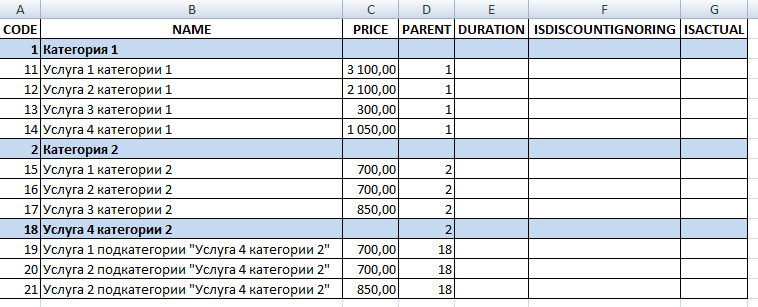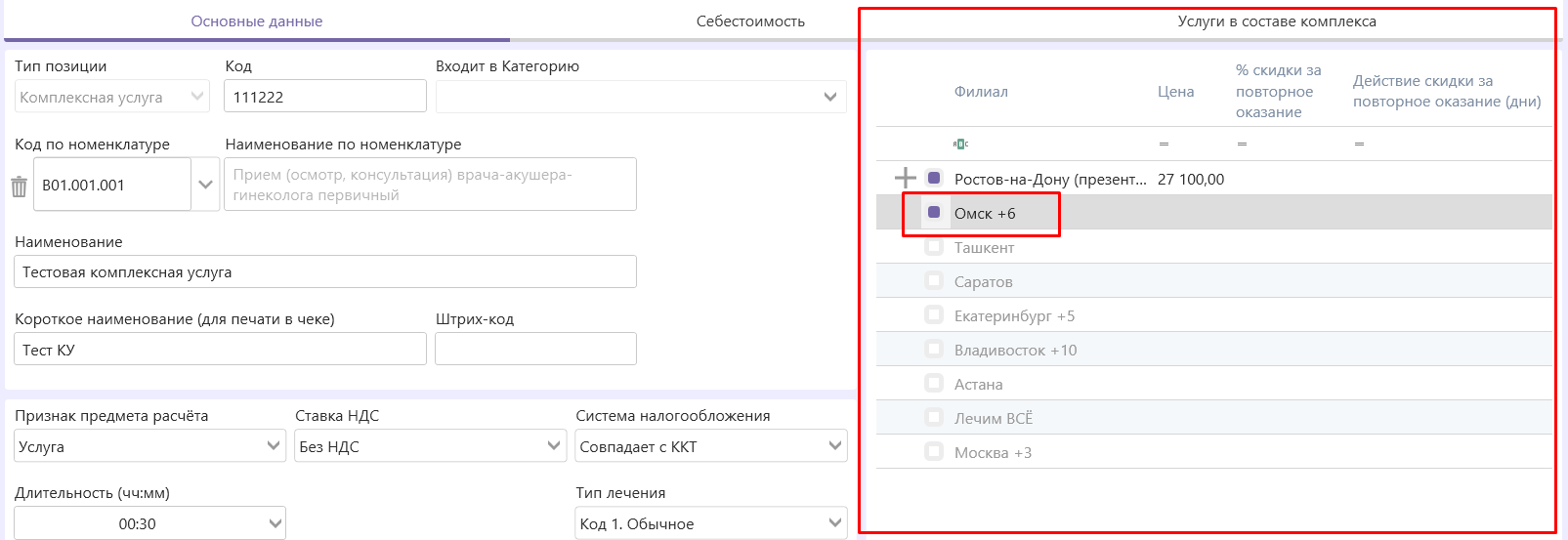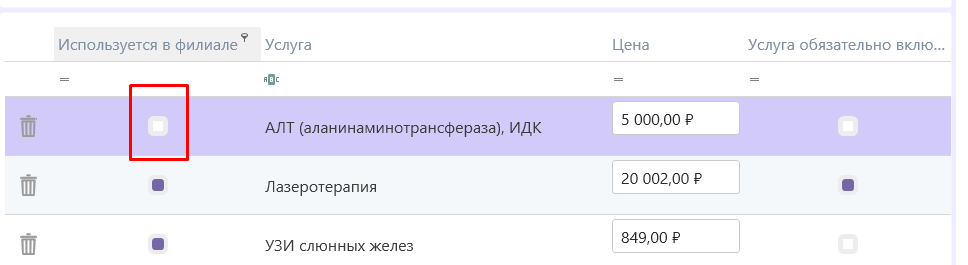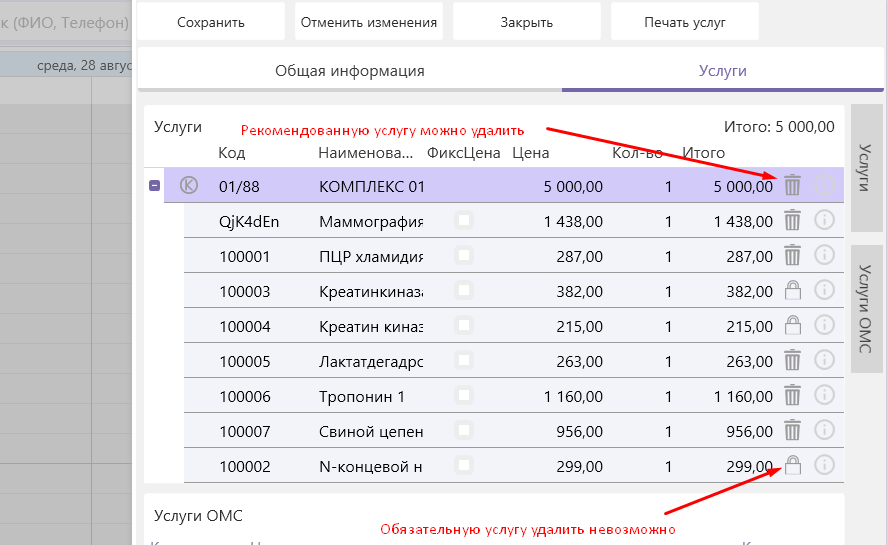¶ Описание модуля
«Справочники» служат для хранения условно-постоянной информации и поддержки внутрифирменных или общих классификаторов. Использование справочников позволяет исключить неоднозначность при заполнении тех или иных реквизитов документов или других справочников. Например, если в счете требуется вводить виды оплат, выбор элемента из справочника позволит избежать ошибочного ввода наименования различными пользователями. Если это не запрещено в конкретной конфигурации (для конкретного пользователя), справочник может редактироваться в процессе работы – могут вводиться новые записи, редактироваться или удаляться существующие.
Справочники представляют собой поля, которые содержат набор значений. Пользователь при заполнении такого поля выбирает значение из раскрывающегося списка. Используя функцию настройки справочников, пользователь имеет возможность корректировать наборы значений этих полей. Некоторые справочники заполнены автоматически.
Наименования справочников:
Данные, которые вводятся при установке:
- Адреса
- Виды оплат
- Действия
- Классификатор профилей
- МКБ
- Профили
- Результаты действий
- Статусы записей на прием
- Статусы представителя
- Типы адресов
- Типы документов
- Типы профилей
- Валюта
- Единицы измерения
Данные, которые будут введены после установки тех. поддержкой (для ОМС):
- Медицинские организации
- ОКАТО
- Онкология
- Отделения
- Специальности
- Страховые компании
- Услуги
- ФКСГ
- Категории
Данные, которые вносятся пользователем:
- Группы сотрудников (з/п)
- Группы услуг (з/п)
- Врачи
- Врачи ОМС
- Должности
- Должности пациентов
- Источники информации
- Кабинеты
- Коммерческие услуги
- Места работы/учебы
- Метки для задач
- Метки для записей приемов
- Метки для клиентов
- Направившие доктора
- Отделения (коммерция)
- Причины удаления
- Скидки
- Специализации врачей
- Тарифы ВМП (ОМС)
- Тарифы параклиника
- Тарифы поликлиника
- Тарифы стационар
- Типы услуг
- Филиалы
- Активные вещества
- Контрагенты
- Нозология
- Представители контрагентов
- Производители
- Типы изделий
- Типы пороков
¶ Описание вкладок из "Справочника"
¶ Второстепенные вкладки для добавления дополнительной информации:
Активные вещества - указаны все активные вещества, они используются во вкладке "Изделия: Название изделия", чтобы понимать, какое активное вещество в него входит.
Валюта - данные используются при добавлении нового изделия.
Группы услуг - данные используются во вкладке: "Прайс-лист" при редактировании услуги. Справочник, позволяющий формировать группы услуг для того, чтобы можно было потом указывать какая услуга к какой группе относится, что в свою очередь может быть полезно для будущих разработок индивидуальных отчетов.
Действия пользователей - перечислены все действия пользователей при работе с МИС, а именно:
- Оформление договора
- Создание записи на приём
- Изменение записи на приём
- Удаление записи на приём
- Звонок пациенту
- Изменение статуса приёма
- Создание счёта
- Удаление счёта
- Изменение счёта
- Оплата счёта
- Объединение карточек пациента
- Восстановление удалённой записи
Должности - данные используются во вкладке: "Врачи" при добавлении ОМС.
Должности пациента - данные используются во вкладке: "Пациенты", в дополнительной вкладке "Дополнительные данные".
Единицы измерения - данные используются во вкладке: "Изделия: Название Изделия".
Кабинеты - данные используются для записи в определённй кабинет во вкладке: "Раписание".
Категории - данные используются во вкладке: "Врачи" при добавлении ОМС.
Категории отчётов - данные используются во вкладке: "Отчёты".
Код подразделения - данные используются во вкладке: "Пациенты", в дополнительной вкладке "Сведения о пациенте".
Контрагент - данные отображаются во вкладке: "Склад", при создании накладной.
Корреспондирующие счета - данные используются во вкладке: "Касса", в дополнительной вкладке "Ордеры", при создании ордера.
Льготные группы - данные используются во вкладке: "Пациенты", в дополнительной вкладке "Дополнительные данные".
Места работы/учёбы - данные используются во вкладке: "Пациенты", в дополнительной вкладке "Дополнительные данные".
Метки для задач - данные используются во вкладке: "Пациенты", в дополнительной вкладке "Задачи/Напоминания".
Метки для записи приёмов - данные используются во вкладке: "Расписание", при создании нового приёма.
Метки для звонков - данные используются во вкладке: "Телефония", в дополнительной вкладке "Список звонков", при работе со звонками.
Метки для пациентов - данные используются во вкладке: "Пациенты", в дополнительной вкладке "Сведения о пациенте".
МКБ - данные используются во вкладке: "Шаблоны протоколов", при создании нового поля MKBDiagnosis.
Основание ордера - данные используются во вкладке: "Касса", в дополнительной вкладке "Ордеры", при создании ордера.
Представители контрагента - данные отображаются во вкладке: "Склад", при создании накладной.
Приложение ордера - данные используются во вкладке: "Касса", в дополнительной вкладке "Ордеры", при создании ордера.
Причины отказа от рекомендации лечения - данные используются во вкладке: "Шаблоны протоколов", при создании нового поля "RecomenAndNaznach".
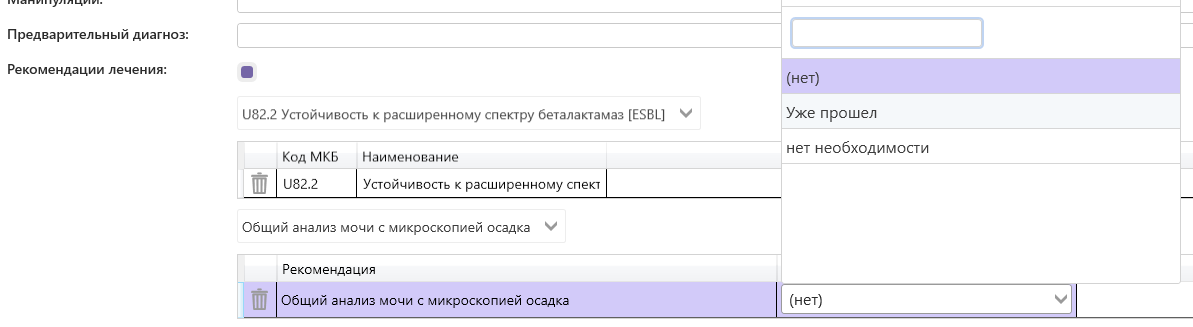
Причины удаления - данные используются во вкладке: "Расписание", при удалении приёма из сетки расписания.
Рекомендации лечения - данные используются во вкладке: "Шаблоны протоколов", при создании нового поля "RecomenAndNaznach". Чтобы добавить рекомендацию, необходимо указать название и МКБ коды, от которых зависит лечение.
Себестоимость - данные используются во вкладке: "Справочники", в дополнительной вкладке "Прайс-лист". При создании новой услуги можно добавить себестоимость услуги. Данная информация может быть использована для создания отчёта.
Специализация врачей - данные используются во вкладке: "Врачи" при добавлении нового врача в коммерцию или ОМС.
Данные, которые заполняет тех. поддержка при необходимости:
Имена отправителей СМС, Шаблоны документов, Шаблоны заключений, Шаблоны протоколов.
Значение для каждого справочника можно «Добавить», «Изменить» или «Удалить». При нажатии на «Экспорт» откроется окно с выбором директории, куда должен быть сохранен файл с данными. У некоторых справочников доступна возможность выбора функции «Импорт», которая переносит в программу данные .xls и .xlsx форматов.
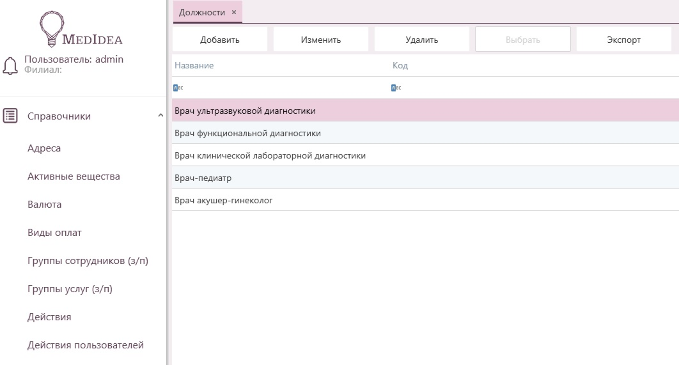
В основном, такими справочниками являются справочники, необходимые для работы в системе ОМС и которые предоставляются ТФОМС РО.
¶ Медицинские организации
При создании клиники в MedIdea обязательно нужно создать хотя бы одну медицинскую организацию. При создании необходимо указать основные данные по организации, их можно узнать из налогового реестра.
Код, нужно указывать случайным, так как это ID для МО.
Категория указывает тип МО, например, коммерческий тип нужно выбрать первую категорию, для ОМС нужно выбрать вторую.
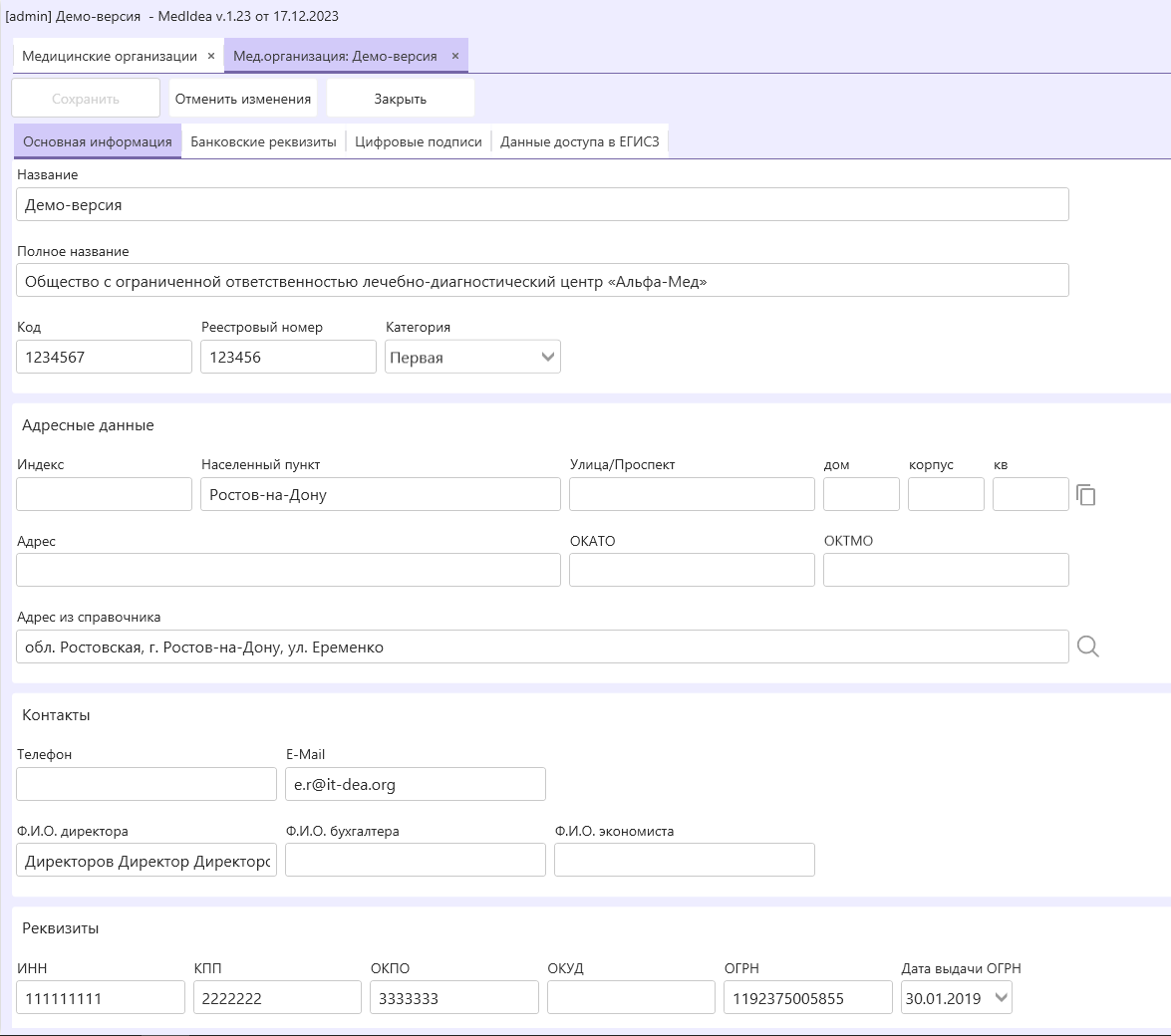
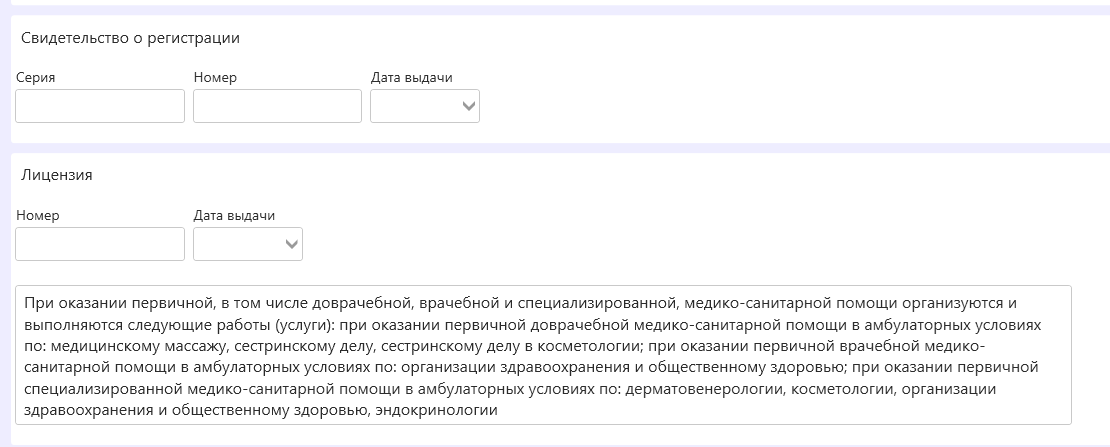
Данные из основной информации добавляются в филиал, кассовые ордера, чеки, адреса для онлайн записи, также из этой вкладки добавляется информация для документов.

Аналогично основной инфоормации в банкоских реквизитах, данные отображаются в документах, чеках и счетах.
Вкладка цифровые подписи нужны, когда добавляется электронно-цифровая подпись от врача или от руководтсва. Тут будут перечислены все активные подписи.
Данные доступа к ЕГИСЗ автоматизируют информацию об организации из справочников ЕГИСЗ.
¶ Скидки
В справочнике СКИДКИ создаются и хранятся все возможные для применения в МИС MEDIDEA механики снижения стоимости услуги для маркетинговых активностей. Скидки могут быть закреплены за пациентом или автоматически применяться к счету на основании заданных условий.
В случае, если у пациента в карточке задано несколько скидок, то применяется скидка с максимально доступным процентом.
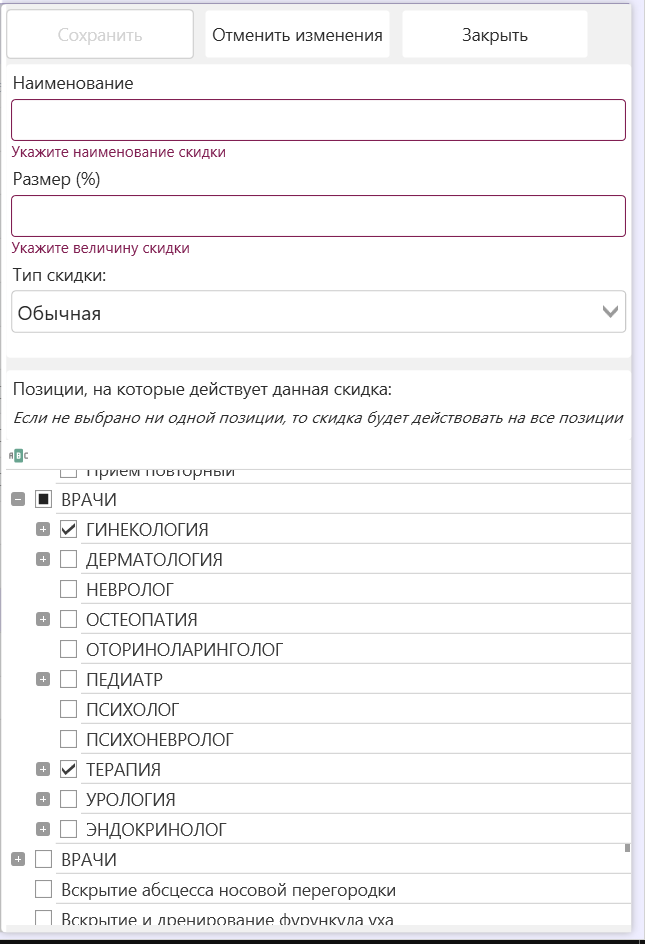
Есть разные виды скидок - обычная, накопительная, по времени приема, по количеству дней до приема, по возрасту пациента и по услугам, оказанным ранее.
¶ Обычная скидка
Обычная скидка устанавливается вручную в карте пациента.
Для создания обычной скидки:
- Введите наименование скидки,
- Процент скидки
- Выберите "тип скидки" - "обычная".
Если в настройке скидки не выбрано ни одной услуги, то скидка будет применяться ко всем услугам ПРАЙС ЛИСТА.
¶ Накопительная
Скидка автоматически устанавливается у пациента при достижении определенной суммы потраченных на услуги клиники средств.
Для настройки накопительной скидки, нужно:
- Заполнить наименование и процент скидки.
- Выбрать тип "Накопительная"
- Заполните поле "сумма, по достижении которой устанавливать клиенту скидку (руб.)".
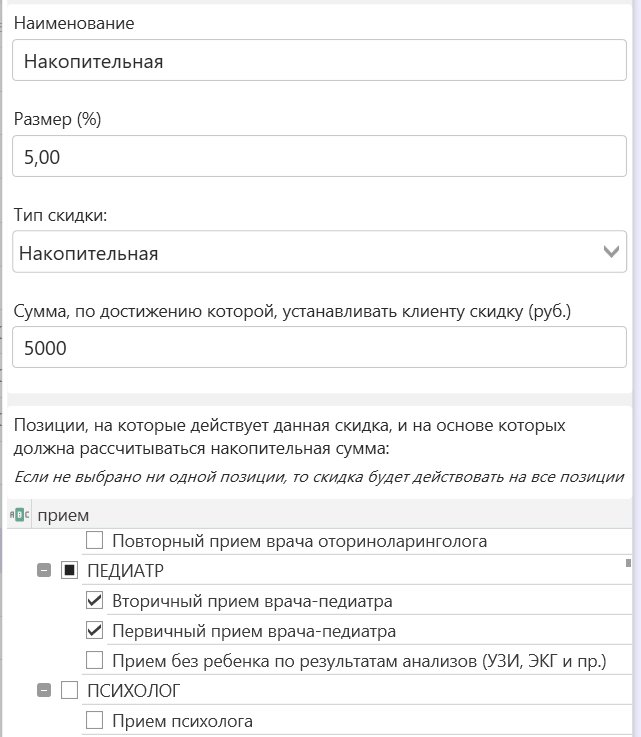
При выборе услуг из блока "Позиции, на которые действует данная скидка и на основе которых должна рассчитываться накопительная скидка", пациенту в накопление будут идти только выбранные услуги и скидка будет только на выбранные услуги.
Например, при настройке скидки как на скриншоте выше, накопительная скидка будет считаться только по услугам "Вторичный прием врача-педиатра" и "Первичный прием врача-педиатра". При достижении суммы оплат пациентом этих двух услуг в 5000, у пациента автоматически установится скидка в 5 процентов и будет действовать на последующие оплачиваемые услуги "Вторичный прием врача-педиатра" и "Первичный прием врача-педиатра".
¶ По времени приема
Данный тип скидки позволяет устанавливать скидку на услуги в зависимости от времени приема.
- Заполните наименование
- Процент скидки
- Выберите тип "По времени приема"
- В поле "Время приема" введите время, со скольки до скольки будет работать скидка.
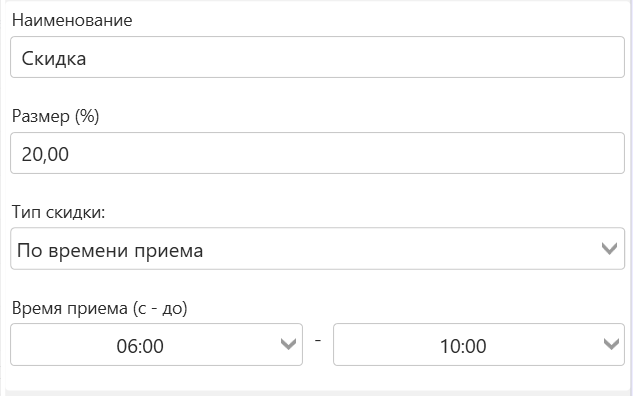
Скидку не нужно прикреплять в карту пациента. Она срабатывает автоматически для каждого пациента, у которого время записи на прием совпадает с промежутком времени, заданном в скидке.
¶ По количеству дней до приема
- Заполните наименование
- Процент скидки
- Выберите тип "По количеству дней до приема"
- Введите "Количество дней до приема".
Скидка будет автоматически устанавливаться у услуг счета, если запись на прием была создана определенное количество дней назад.
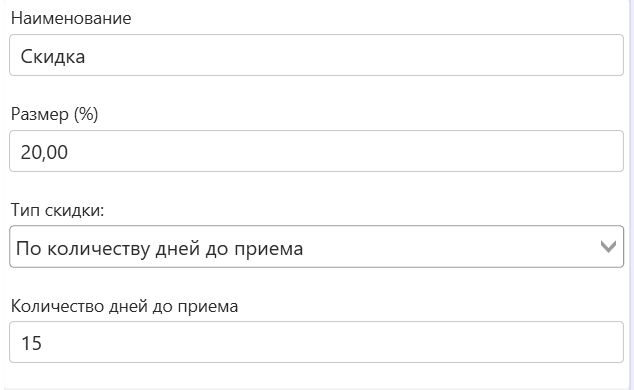
Например: в настройках скидки указано количество дней до приема - 7. Пациент обращается в клинику 1 октября и записывается на 7 октября. Когда пациент придет в клинику и будет оплачивать счет - ему будет доступна эта скидка. Так же стоит указать, что если бы пациент записывался на 10 октября или более поздние даты - данная скидка тоже бы сработала.
¶ По возрасту пациента
Эта скидка устанавливается автоматически у каждого пациента, подходящего по возрасту.
- Заполните наименование
- Процент скидки
- Выберите тип "По возрасту пациента"
- Введите, со скольки и до скольки лет должно быть пациенту, чтобы скидка сработала.
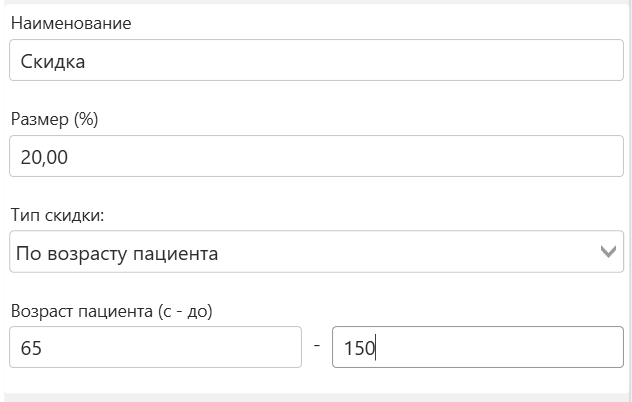
¶ По услугам, оказанным ранее
Данная скидка позволяет автоматически устанавливать скидку для пациента на услугу, которая пациенту была оказана определенное количество дней назад.
- Заполните наименование
- Процент скидки
- Выберите тип "По услугам, оказанным ранее"
- Введите "Давность оказания первоначальной услуги (в днях)"
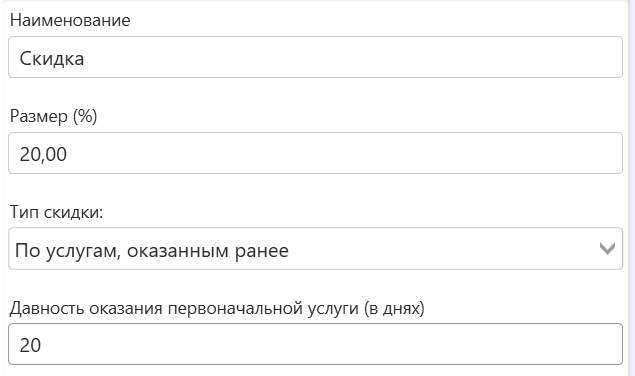
Пример: В настройках скидки указано количество дней - 10. Пациенту 5 октября была оказана услуга "Первичный прием". Пациент приходит 11 октября и пользуется той же услугой - ему будет доступа скидка. Если бы пациент записался на 16 октября - скидка уже не подействует.
¶ Прайс-лист
Справочник Прайс-лист.
Прайс лист - таблица, содержащая список всех услуг, которые предоставляет медицинское учреждение.
В этом разделе разделе описаны принципы работы с ПРАЙС-ЛИСТОМ в МИС MEDIDEA:
- Как создавать, изменять,настраивать новые услуги.
- Как назначать разные цены для филиалов.
- Как назначать себестоимость для услуги
- Как импортировать прайс-лист и выгружать в табличном формате.
- Принципы ораганизации УСЛУГ в ПРАЙС-ЛИСТЕ в КАТЕГОРИИ и ГРУППЫ.
- Комплексные услуги. (для версии 1.25 и выше)
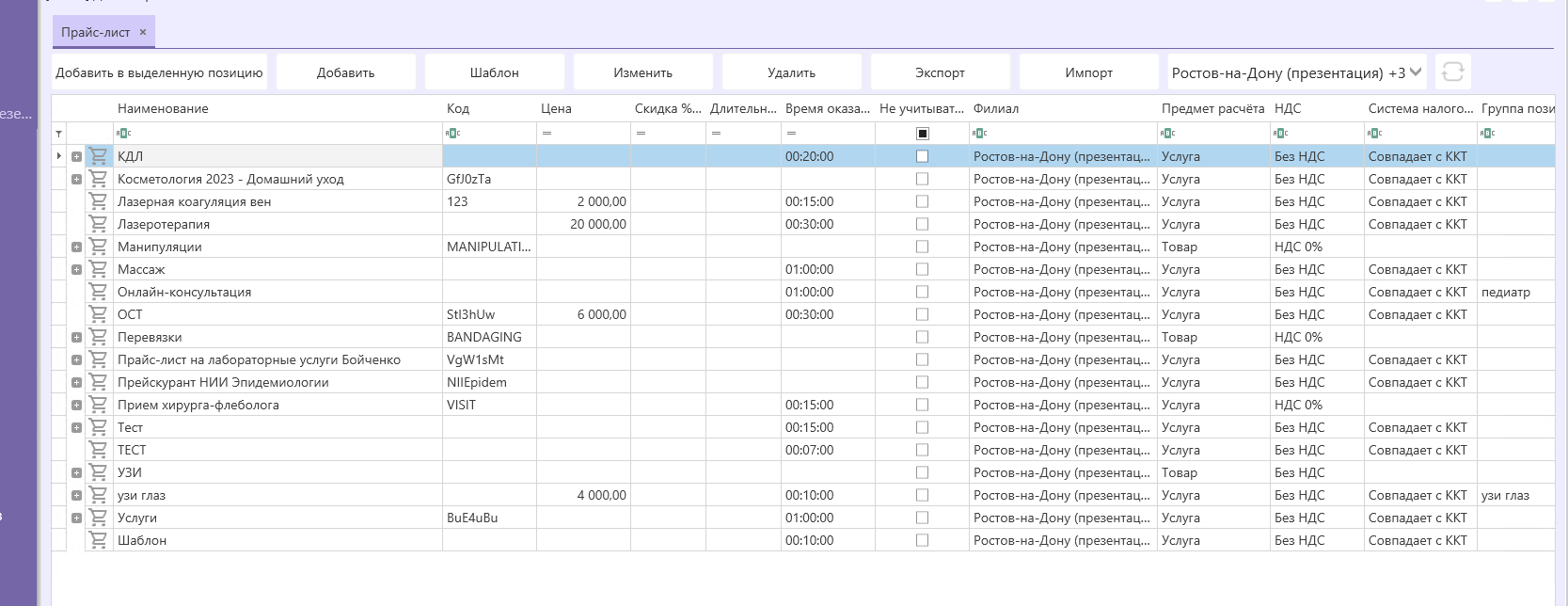
В разные филиалы клиники могут быть загружены разные прайс-листы.
¶ Добавление новой позиции
В ПРАЙС-ЛИСТ можно добавлять новые и редактировать имеющиеся позиции:

- Перейти в меню СПРАВОЧНИКИ - ПРАЙС-ЛИСТ
- В отрывшейся вкладке нажать кнопку "Добавить"
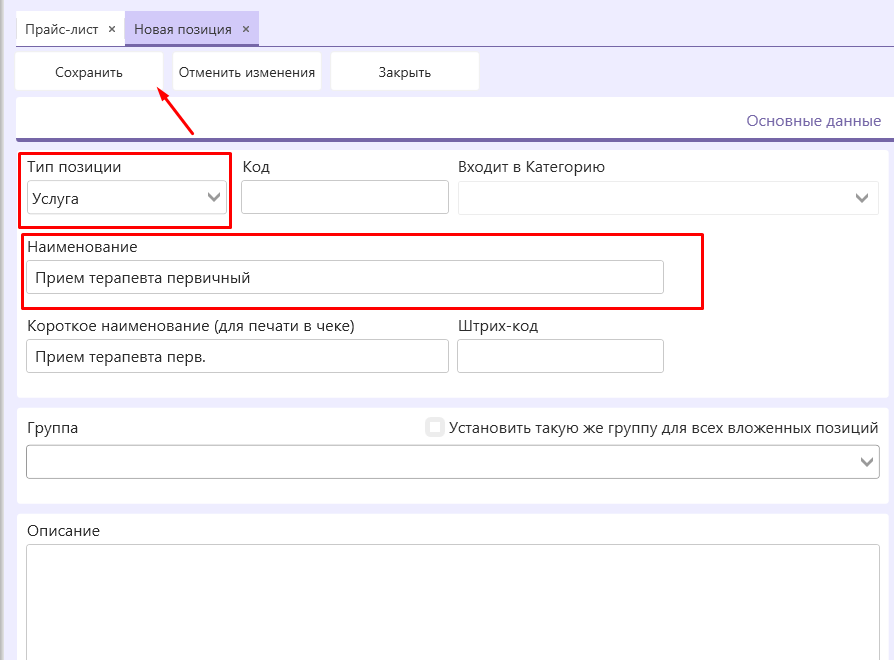
- Заполнить обязательные поля
- Тип позиции. Выбрать какая именно позиция прайс листа создается.
- Услуга. Создание простой услуги ПЛ
- Комплексная услуга. Создание услуги, которая состоит из нескольких простых услуг.
- Категория. Создание категории (раздела) прайс листа, объединяющей в себе группу услуг. Служит для формирования иерархической структуры справочника.
- Наименование. Название услуги отображаемое в МИС.
- Тип позиции. Выбрать какая именно позиция прайс листа создается.
- Нажать СОХРАНИТЬ
Типы позиций прайс листа появились в версии 1.25. Подробнописание типа КОМПЛЕКСНАЯ УСЛУГА в соответвующем разделе ниже
¶ Создание и редактирование простой услуги
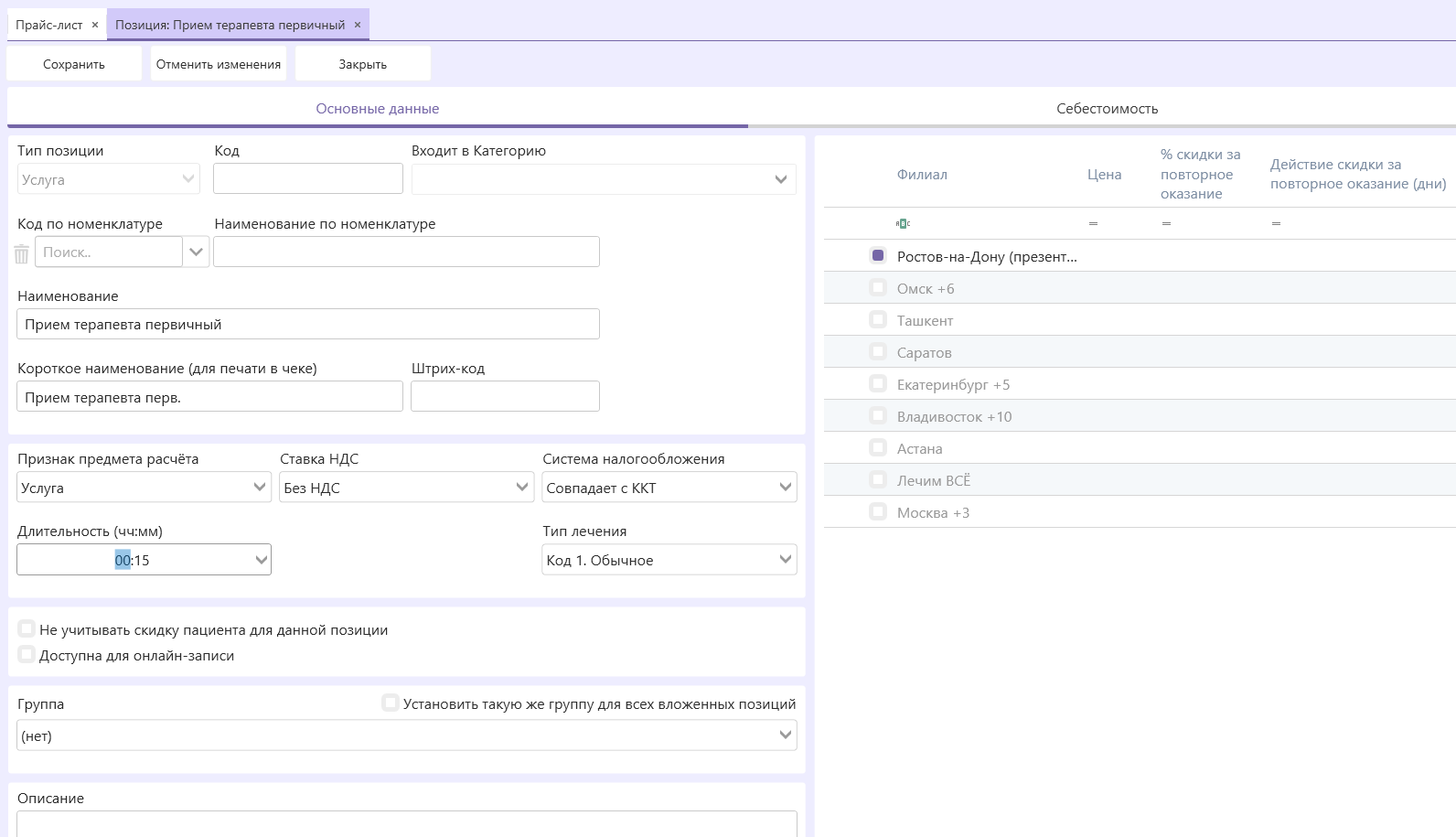
- После выбора УСЛУГА в поле ТИП ПОЗИЦИИ в предыдущем шаге, в окне создания новой позиции появятся дополнительные параметры, которые необходимо заполнить.
- Код. Внутренняя кодировка услуги. Служит для быстрого поиска и сортировки позиций ПРАЙС ЛИСТА.
- Входит в категорию. Выбор категории к которой относится эта услуга. Например услуги "Первичный прием гепатолога" и "Повторный прием гепатолога" могут относиться к категории "Гепатология".
- Код и наименование по номенклатуре. Выбор названия и кода услуги из стандартного номенклатурного справочника медицинских услуг. Служит для сопоставления услуги из прайс листа клиники с услугой из номенклатурного списка медицинских услуг, для последующего отображения в чеке.
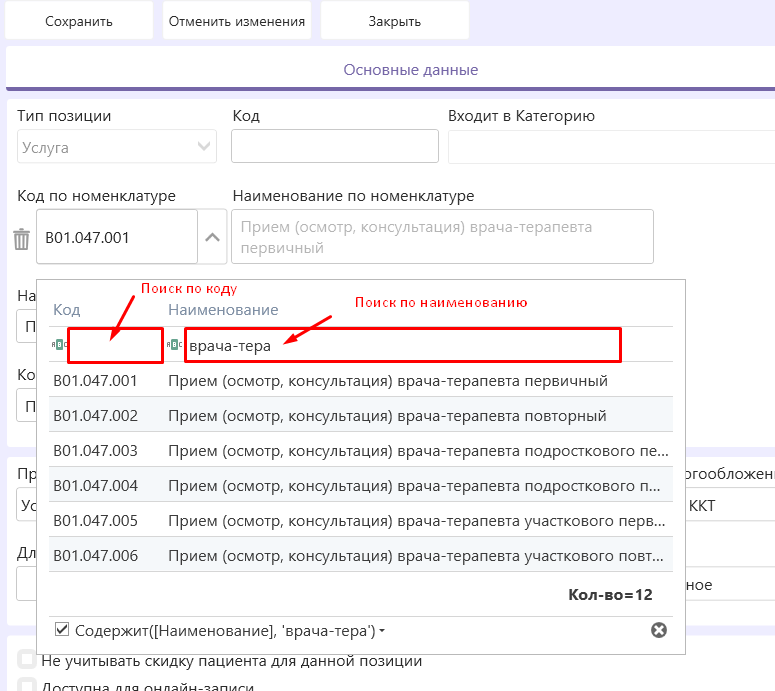
- Наименование. Название услуги отображаемое в МИС. Обязательное для заполнения
- Короткое название для печати в чеке.
- Штрих код.
- Признак предмета расчета
- Ставка НДС
- Система налогообложения
- Длительность выполнения услуги специалистом или прибором или техническим средством. Обязательно для заполнения.
- Выбрать учитывать ли скидку пациента для этой услуги и для для всех вложенных позиций.
- Установить доступность услуги для Онлайн записи на сайте клиники.
- Выбрать группу, к которой относится данная услуга. (Смотреть СПРАВОЧНИК - ГРУППЫ УСЛУГ)
- Заполнить описание. Описание услуги выводится пациенту при онлайн записи.
- Добавить филиалы, для которых эта услуга актуальна
- Добавить цену на услугу в отдельном филиале
- Нажать "Сохранить"
¶ Добавление цены филиала
- Открыть окно добавления/редактирования услуги. (описано выше)
- В разделе "Добавить филиал" выбрать интересующий и нажать "+"
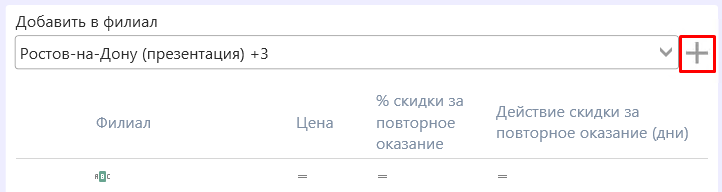
- Филиал появится в списке ниже
- Для добавленого филиала указать стоимость услуги. Опционально можно указать "процент скидки за повторное оказание услуги" и "срок действия скидки за повторное оказание услуги"
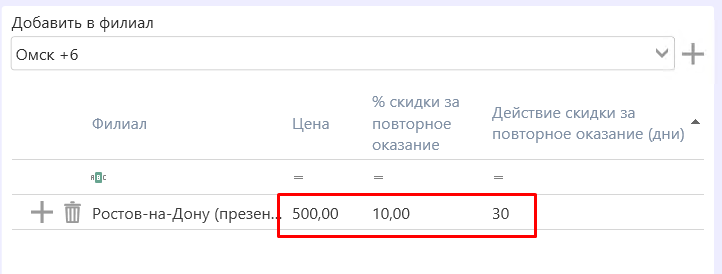
- Нажать "Сохранить"
¶ Автоматическое изменение цены
С помощью этого функционала можно настраивать автоматическое измение цены, начиная с определенного времени.
- Указать новую стоимость услуги ПРАЙС-ЛИСТА для филиала в окне редактирования цен и нажать "+". 2. Опционально можно указать "процент скидки за повторное оказание услуги" и "срок действия скидки за посторное оказание услуги"
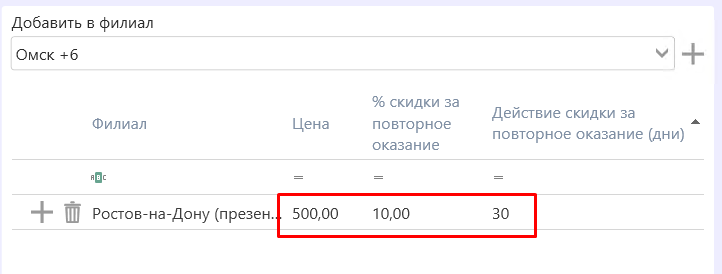 Цена появится в списке под названием филиала.
Цена появится в списке под названием филиала. - Добавить дату, с которой автоматически начинает действовать эта цена на услугу
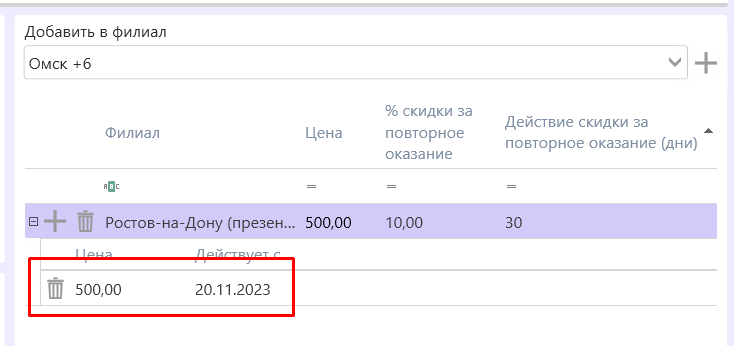
- Для добавления очередного автоматического изменения цены повторить п.п. 1-4
- Нажать "Сохранить"
¶ Себестоимость услуги
Для корректного формирования ОТЧЕТА ПО РАСЧЕТУ СЕБЕСТОИМОСТИ и расчета чистой прибыли клиники, в МИС MEDIDEA реализован учет СЕБЕСТОИМОСТИ для каждой услуги.
Себестоимости отдельной услуги или манипуляции хранятся/создаются и редактируются в справочнике СЕБЕСТОИМОСТЬ УСЛУГ. (ГЛАВНОЕ МЕНЮ - СПРАВОЧНИКИ - СЕБЕСТОИМОСТЬ УСЛУГ)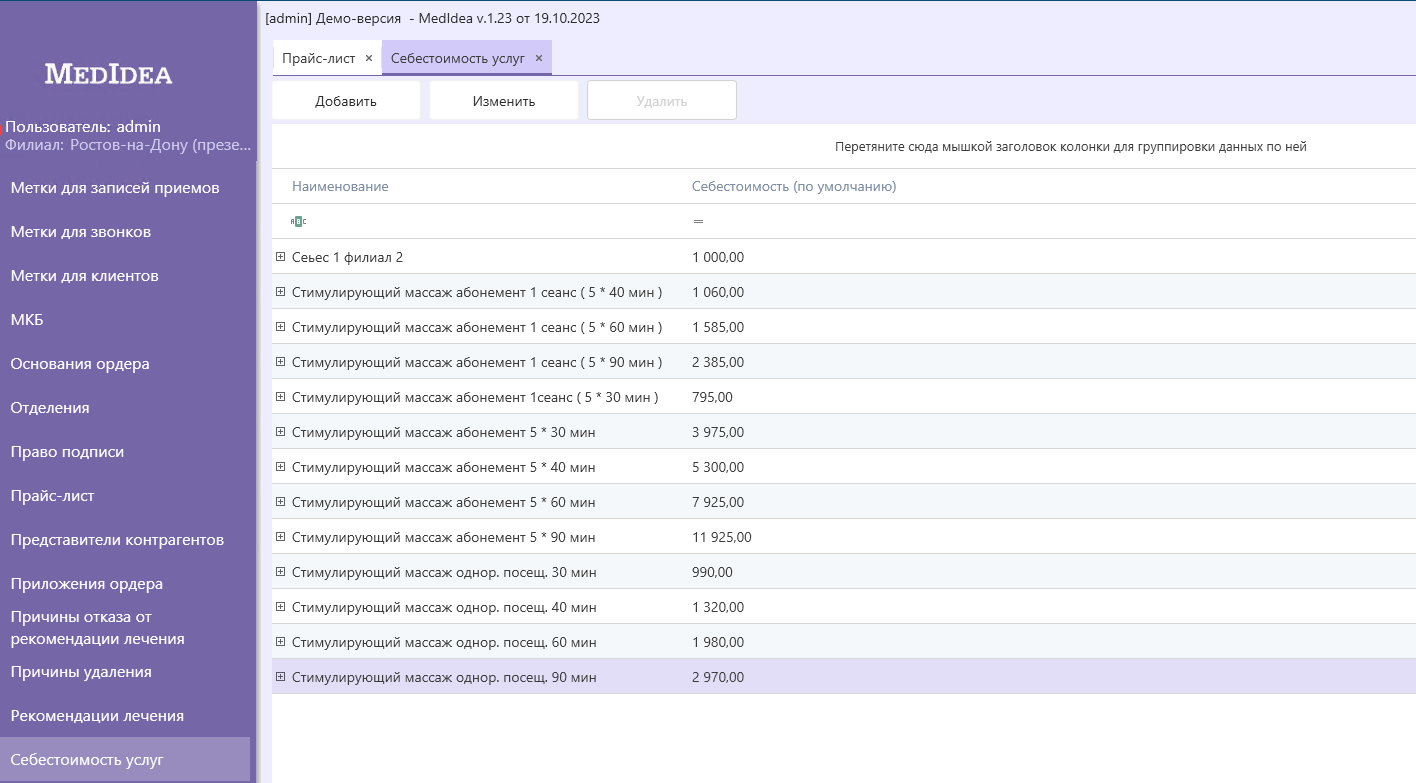
¶ Добавление новой категории
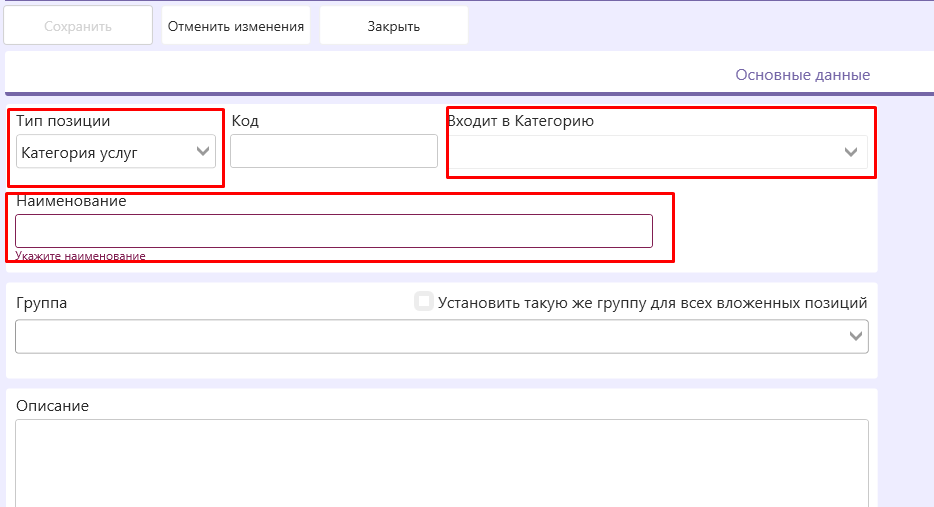
- Нажать добавить в прайс-листе;
- Выбрать ТИП ПОЗИЦИИ - категория;
- Указать название категории;
- Сохранить.
- Указать филиал в которых будет отображатся данная категория, без указания стоимости
- Готово, осталось только сохранить и категория готова.
После создания категории, необходимо добавить услуги в неё, для этого необходимо:

- Выделить в прайс-листе новую созданную категорию;
- Нажать добавить в выделенную позицию;
- Указать все обязательные поля для услуги (название, филиал, стоимость в филиале, время);
- Готово, нажмите сохранить и в прайс-листе к новой категории добавиться новая созданная услуга.
¶ Для создания и привязки новой СЕБЕСТОИМОСТИ УСЛУГИ :
- Перейти в ГЛАВНОЕ МЕНЮ - СПРАВОЧНИКИ - СЕБЕСТОИМОСТЬ УСЛУГ
- Нажать "Добавить"
- Заполнить поля:
- название СЕБЕСТОИМОСТИ. Обязательное поле
- сумму с рублях. Обязательное поле
- выбрать филиал
- выбрать услугу из ПРАЙС-ЛИСТА, к которой будет привязана эта себестоимость
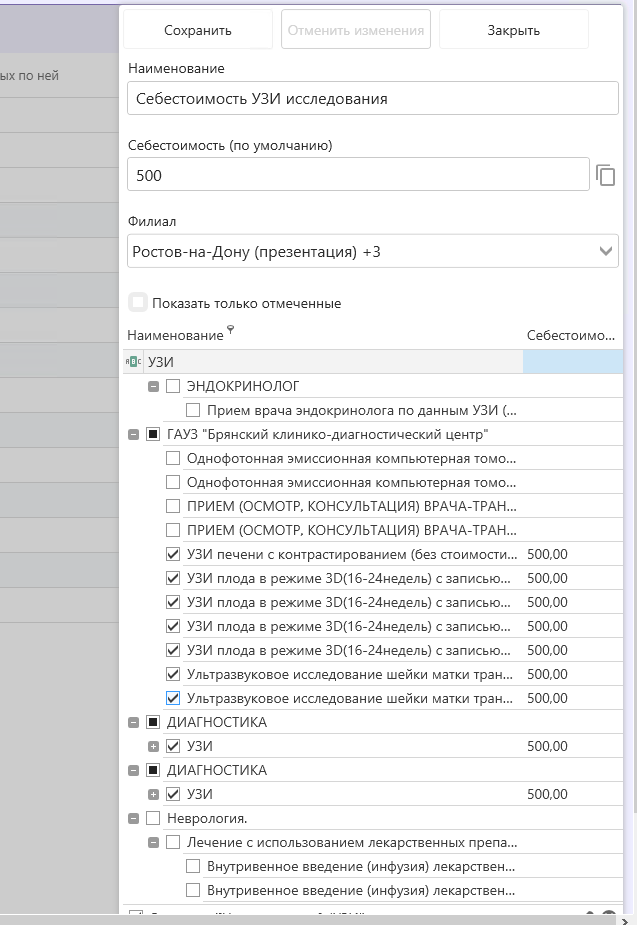
¶ Настройка СЕБЕСТОИМОСТИ из ПРАЙС-ЛИСТА:
- Открыть СПРАВОЧНИК ПРАЙС-ЛИСТ. ГЛАВНОЕ МЕНЮ - СПРАВОЧНИКИ - ПРАЙС-ЛИСТ
- Создать новую услугу или открыть на редактирование уже существующую услугу, к которой нужно добавить себестоимость.
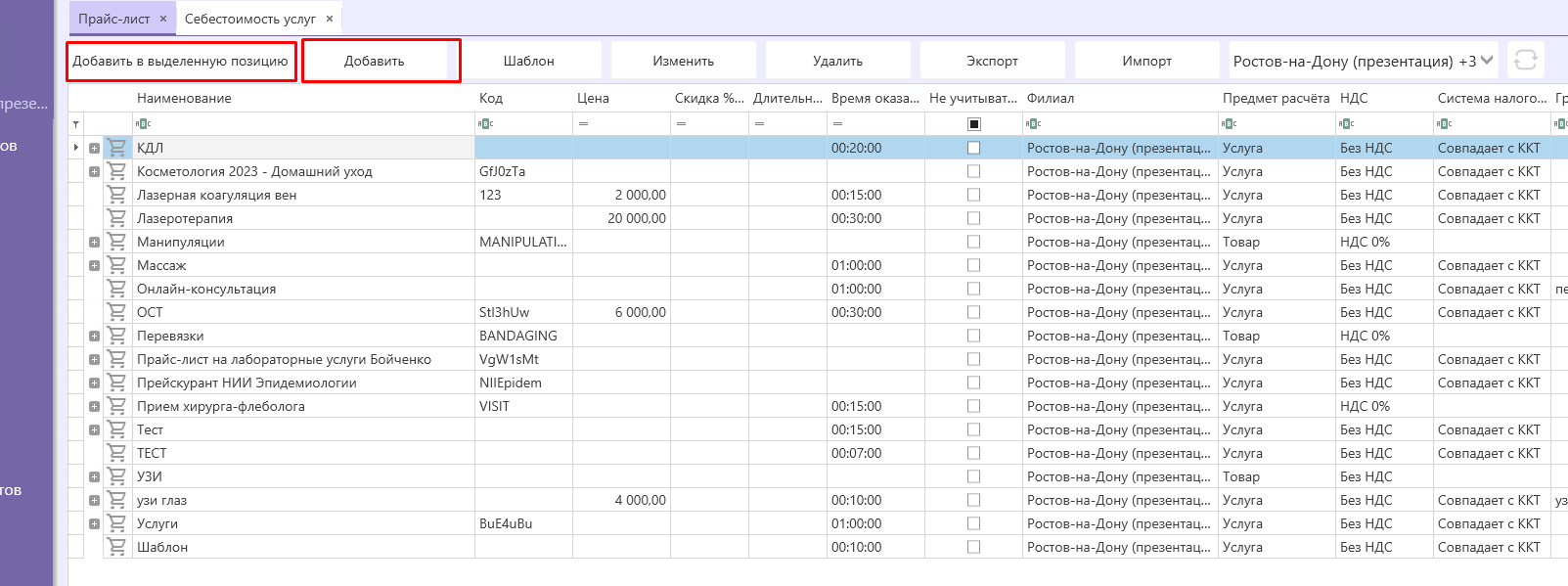
- Перейти на вкладку СЕБЕСТОИМОСТЬ
- Раскрыть всплывающее окно СПРАВОЧНИК СЕБЕСТОИМОСТЕЙ в правой части окна
- Выбрать нужную себестоимость из справочника
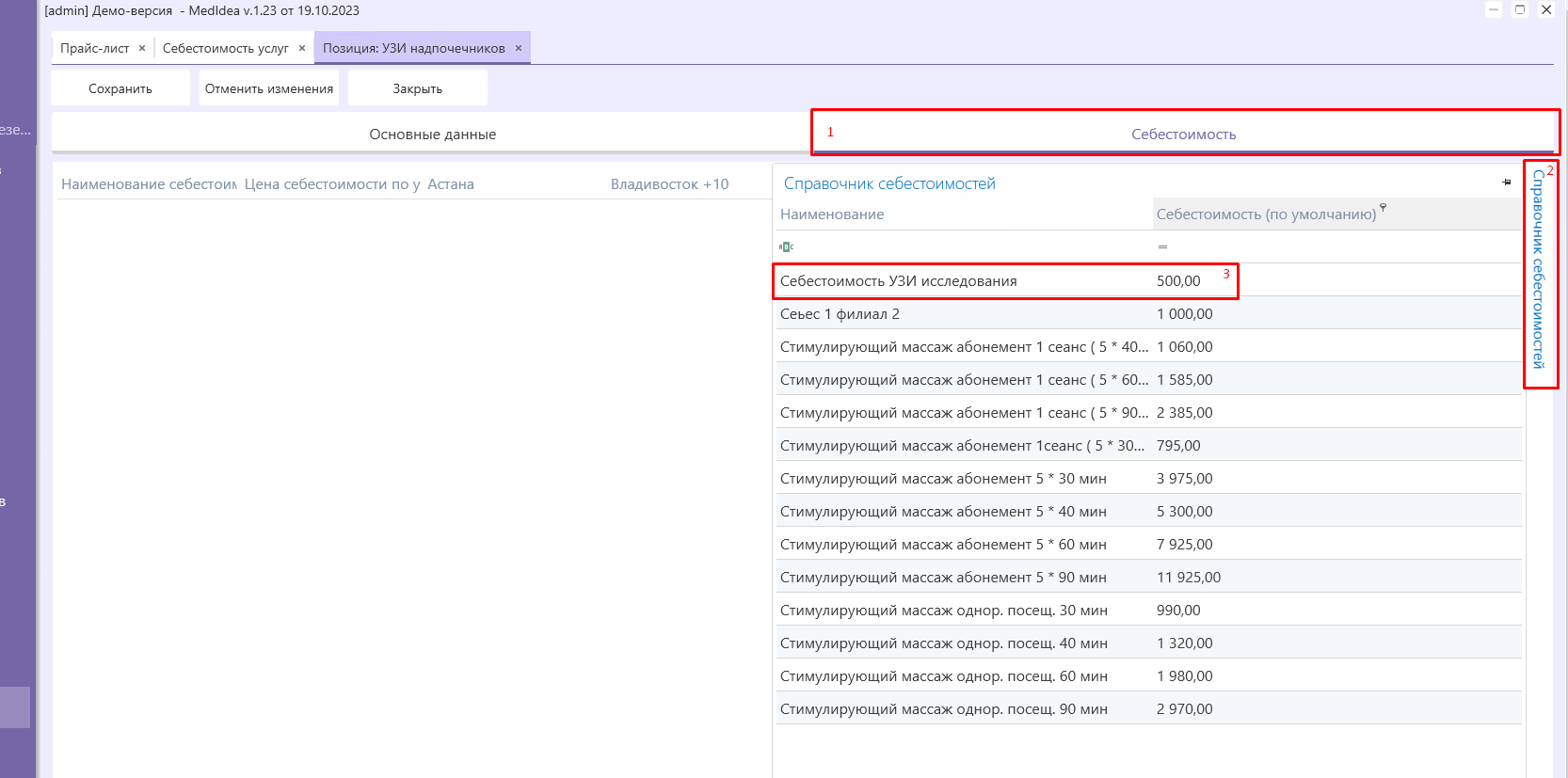
В списке появится выбранная себестоимость.
Можно редактировать сумму себестоимости для разных филлиалов
Если в услуге заложено несколько себестоимостей, то добавить еще одну в список можно аовторив шаги выше.
¶ Импорт прайс-листа
В МИС MEDIDEA Справочники коммерческих услуг можно автоматически импортировать из файлов .xls и .xlsx форматов.
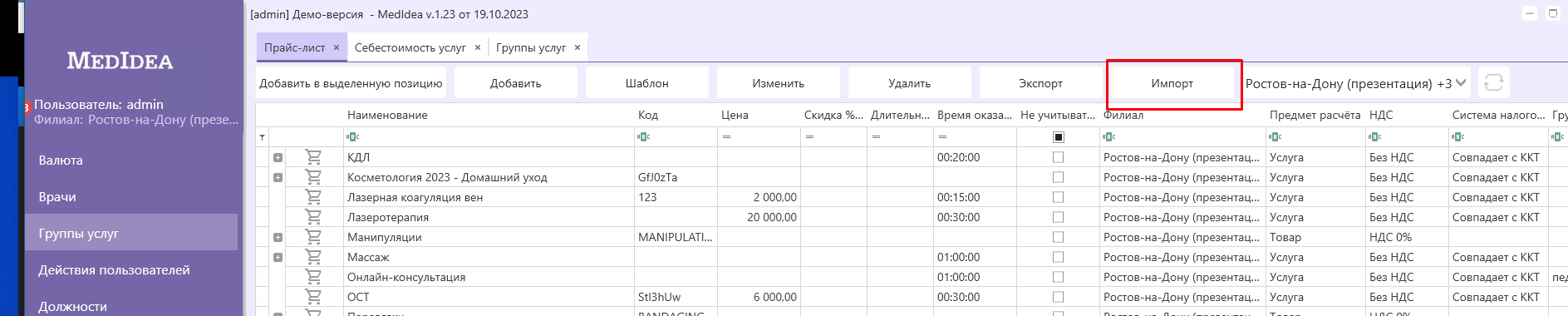
Файл импортируемой таблицы с прайс-листом должен соответствовать представленному ниже шаблону.
формула_для_генерации_случайных_id.txt
¶ Экспорт прайс-листа
Встроенный функционал экспорта ПРАЙС-ЛИСТА позволяет сохранить список и стоимость услуг из МИС для дальнейшего редактирования или трпнспортирования во внешние системы (например на сайт или CRM).
- Нажать ЭКСПОРТ
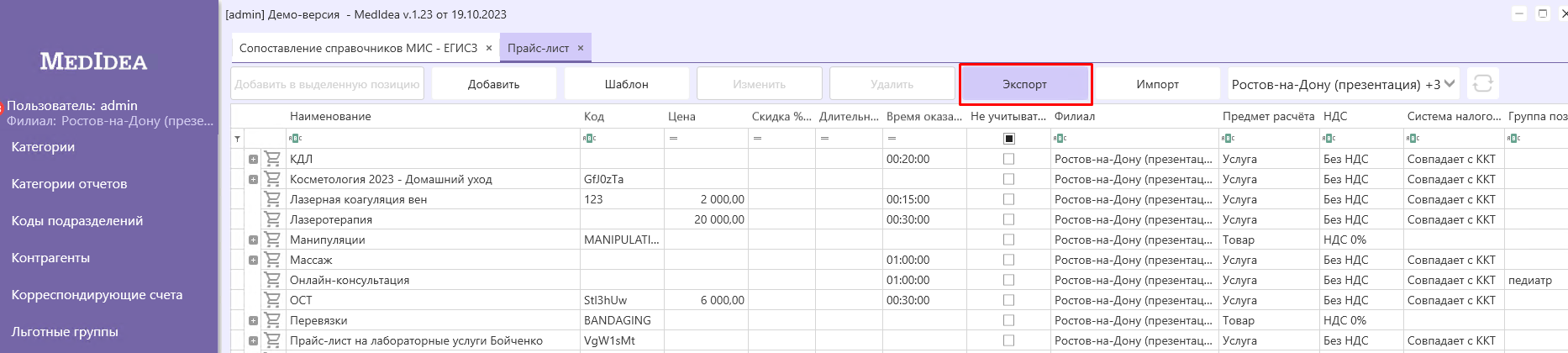
- Выбрать место куда будет сохранен файл с прайсом,название файла и формат
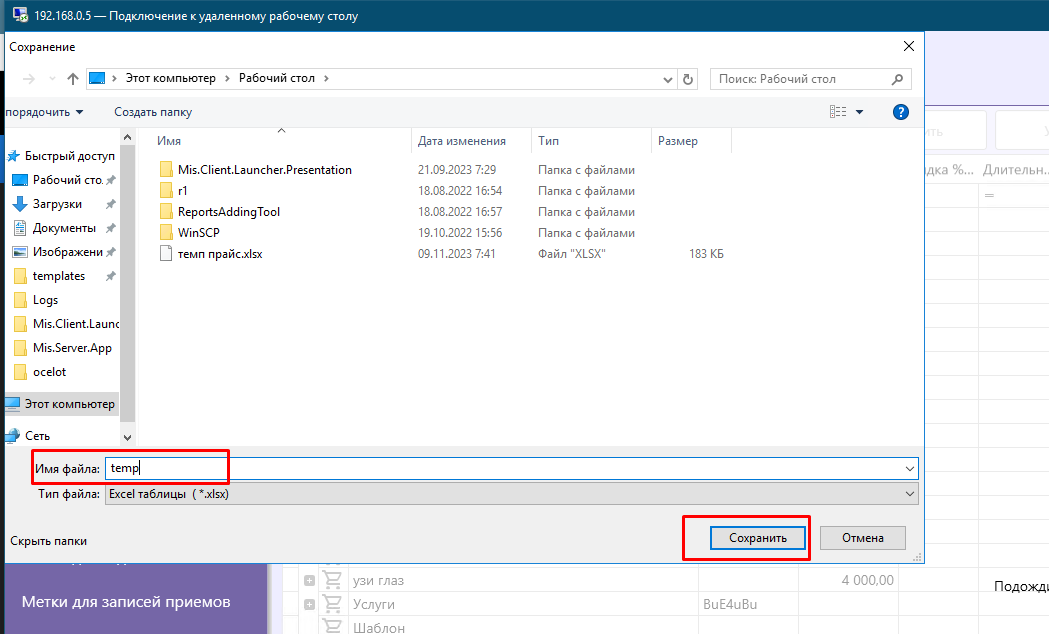
- Подтвердить сохранение
¶ Комплексные услуги
Наряду с обычной услугой прайс листа, описанной выше, в МИС MEDIDEA можно создавать и исполльзовать КОМПЛЕКСНЫЕ УСЛУГИ. Это услуга, в состав которой входит несколько совместно проводимых лечебно-диагностических мероприятий, лабораторных и функциональных исследований. Это поможет автоматизировать работу с уникальными услугами и лечебно-профилактическими мероприятиями, соблюдая при этом правила и нормы предоставления платных медицинских услуг. Другими словами КОМПЛЕКСНАЯ УСЛУГА - это услуга в состав которой входят несколько связанных простых услуг из прайс листа.
Комплексная услуга в справочнике ПРАЙС ЛИСТ отмечена символом (К)

При раскрытии комплексглй услуги ниже отображаются простые услуги, входящие в ее состав и их парметры (код, стоимость, код НСИ, наименование НСИ, длительность и т.д.)
¶ Создание КОМПЛЕКСНОЙ УСЛУГИ
КУ создается так же как и простая услуга:
- СПРАВОЧНИКИ - ПРАЙС ЛИСТ - [Создать]
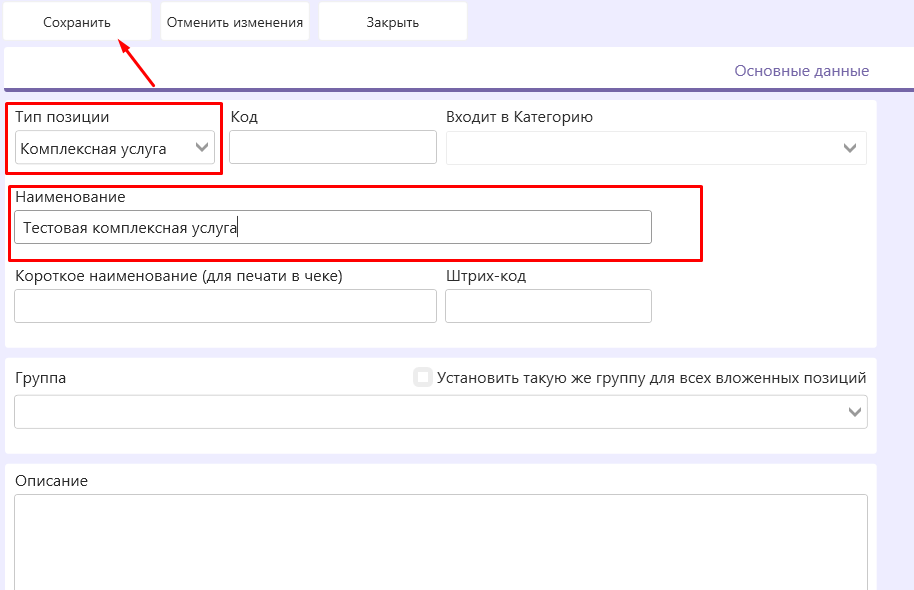
- Выбрать ТИП ПОЗИЦИИ - Комплексная услуга
- Ввести наименование комплексной кслуги
- Ввести категорию в которой будет находиться КУ. (опционально)
- Сохранить
После сохранения появится окно ввода параметров КУ.
Отличие от создания простой услуги в дополнительной вкладке УСЛУГИ В СОСТАВЕ КОМПЛЕКСА
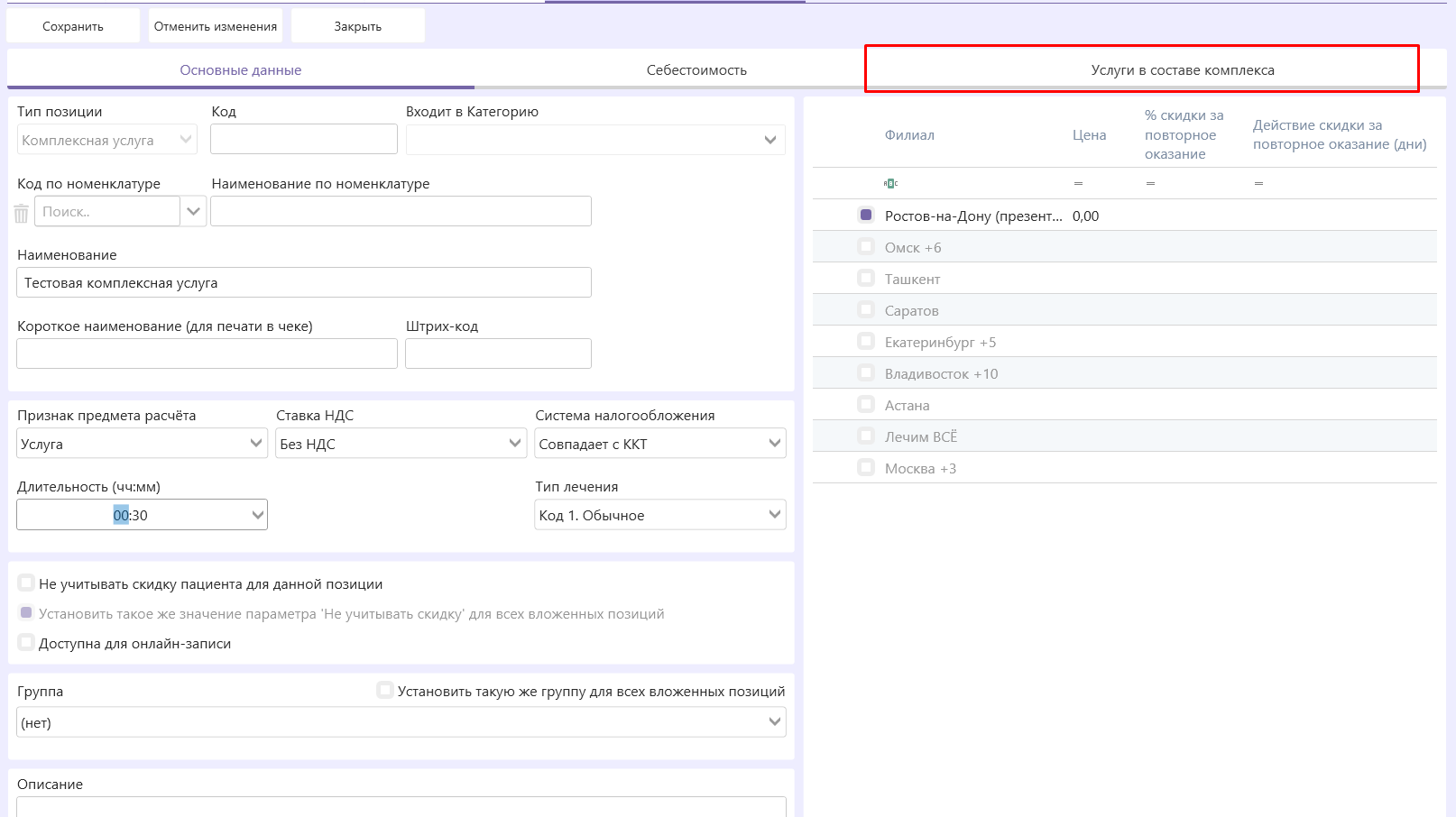
- Ввести основные данные
- Перейти на вкладку УСЛУГИ В СОСТАВЕ КОМПЛЕКСА для добавления связанных услуг и настройки их параметров.
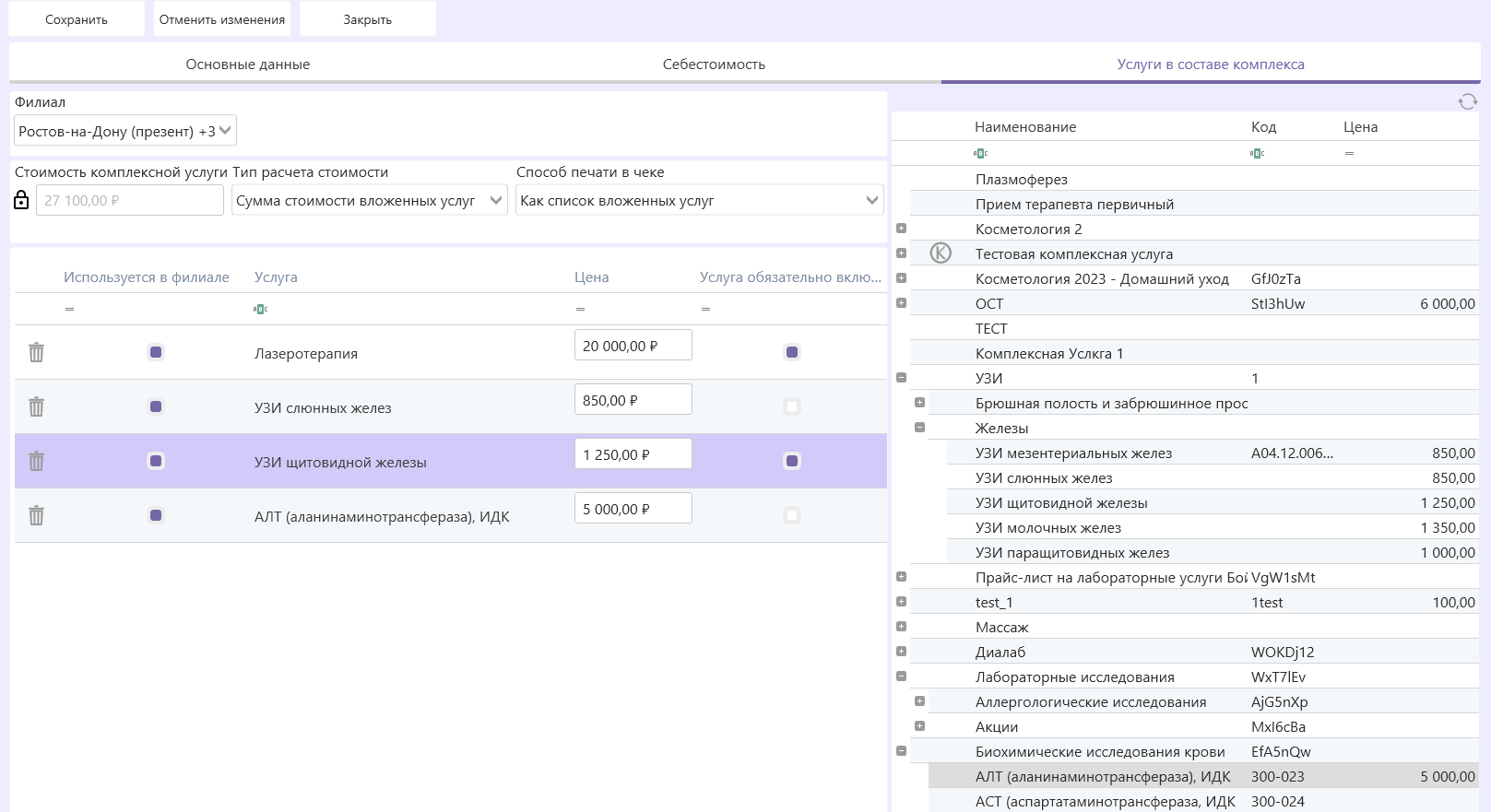
- Если в клинике несколько филиалов, то выбрать филиал. Настройки стоимостей Комплексной и связанных с ней услуг производятся для конкретного филиала.
Для того чтобы услуга была доступна в филиале, его нужно выбрать на вкладке ОСНОВНЫЕ ДАННЫЕ
!
- Добавить связанные услуги в состав комлексной. Для этого нужно найти необходимую услугу в правой части и выбрать ее двойным кликом. После этого выбранные услуги появятся в списке связанных
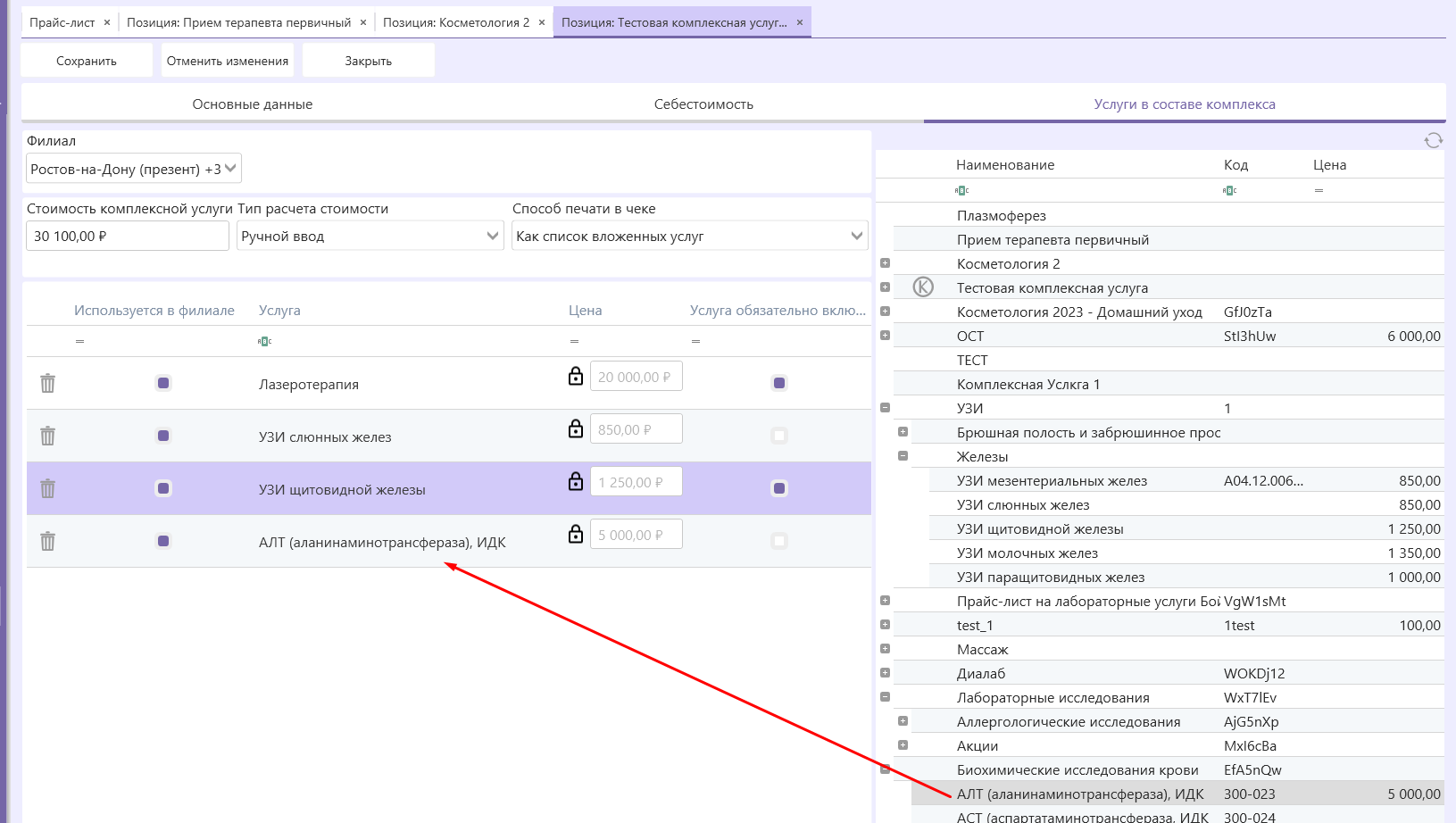
Для удаления услуги из состава комплекса - нажать на иконку "Удаление"
Для того чтобы одна или несколько связанных услуг не отображались в комплексе в каком то конкретном филиале - отключить чек бокс в колонке ДОСТУПНА В ФИЛИАЛЕ
- Настроить обязательность связанных услуг. Для обязательных услуг активировать чек-бокс УСЛУГА ОБЯЗАТЕЛЬНО ВКЛЮЧЕНА В СОСТАВ УОМПЛЕКСНОЙ.
Обязательную услугу невозможно удалить из состава КОМПЛЕКСНОЙ УСЛУГИ при добавлении комплекса в счет или прием
- Настроить тип расчета стоимости комнлексной услуги.
- Ручной ввод. Стоимость КОМПЛЕКСНОЙ УСЛУГИ вводится произвольно в соответствующее поле СТОИМОСТЬ КУ. Стоимости связанных простых услуг при этом расчитаются пропорционально их стоимости в ПРАЙС-ЛИСТЕ
- Сумма стоимости вложенных услуг. Стоимость КОМПЛЕКСНОЙ УСЛУГИ расчитывается как сумма стоимостей входящих в нее услуг. При выборе этой настройки, поле ввода стоимости КУ становится не активным и помечается как закрытое для редактирования.
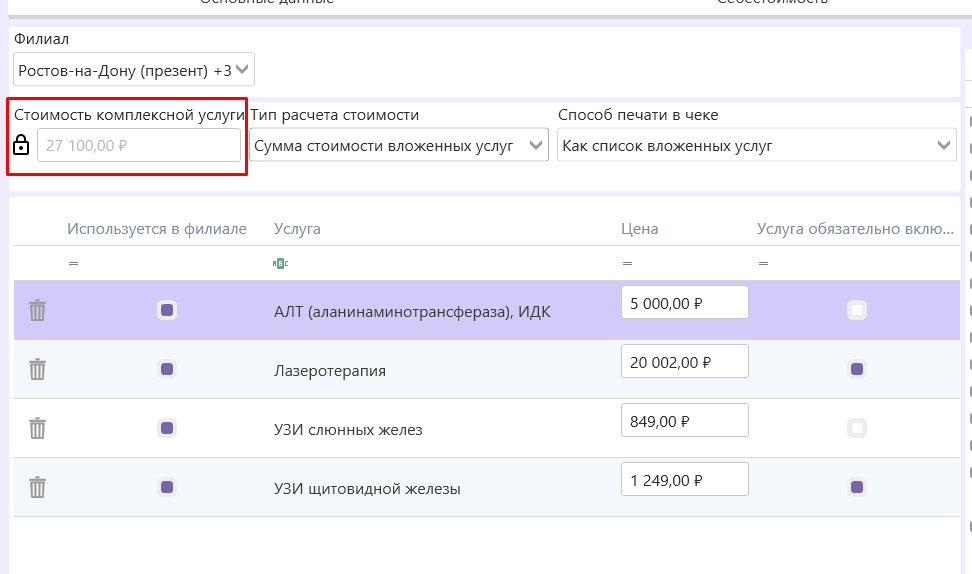
Услуги добавляются в КОМПЛЕКСНУЮ УСЛУГУ с текущей ценой из прайс листа. Цена связанных услуг может быть отредактирована после добавления. Для этого должно быть выбран тип расчета чтоимости - Сумма стоимости вложенных услуг
- Настроить СПОСОБ ПЕЧАТИ В ЧЕКЕ
- Как список вложенных. В чеке комлексная услуга будет отображаться как список тех услуг, которые входят в комплекс. Без названия и стоимости самой КОМПЛЕКСНОЙ УСЛУГИ.
- Только комплексную услугу. В чеке будет печататься толко название, код и стоимость КОМПЛЕКСНОЙ УСЛУГИ, без перечисления связанных услуг.
¶ Шаблоны документов
В МИС MedIdea доступна возможность работать с документами в автоматизированном режиме, который предполагает формирование документов на основе прямых и косвенных данных пациента (заказчика).
Документы подразумевают под собой договоры, согласия на медицинское вмешательство, согласия на обработку персональных данных и прочие, которые предполагают подпись, как со стороны клиники, так и со стороны пациента (заказчика).
¶ Создание и изменение шаблона документа
Перей к разделу для создания можно из главного меню Справочники - Шаблоны документов, для этого нажать по соответствующей вкладке:
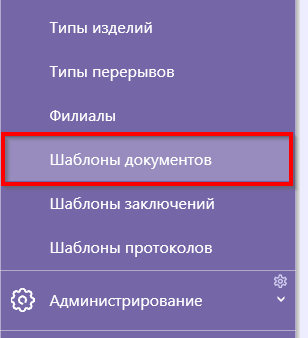
В открывшемся окне "Шаблоны документов" доступно редактирвоание ранее созданных шаблонов и создание новых.
¶ Для создания нового шаблона:
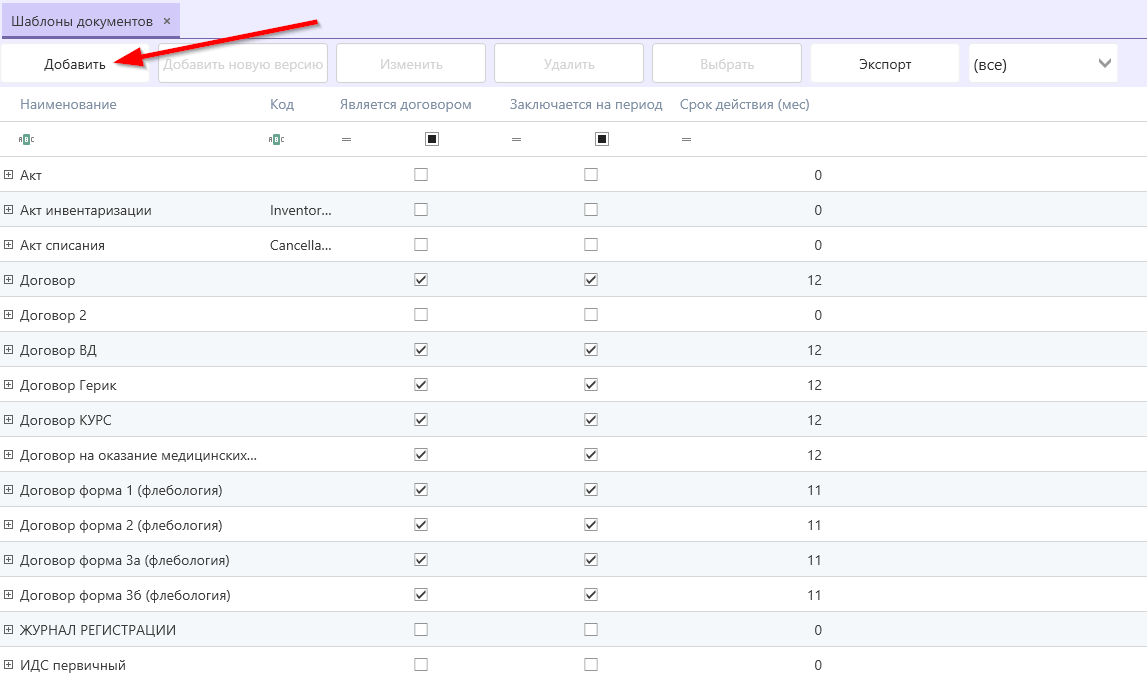
- Нажать кнопку "Добавить"
- В открывшемся окне указать название документа, код (если требуется), указать является ли документ договором, выбрать в каком филиале используется документ, а так же омтетить дополнительные параметры печати (например из раписания и/или из счёта)
- Выбрать для каких ролей пользователей доступна печать
- Нажать "Сохранить".
После этого шаблон появится в списке и будет возможность добавить версию документа по нажаю соответствующей иконке "+", как на рисунке ниже.
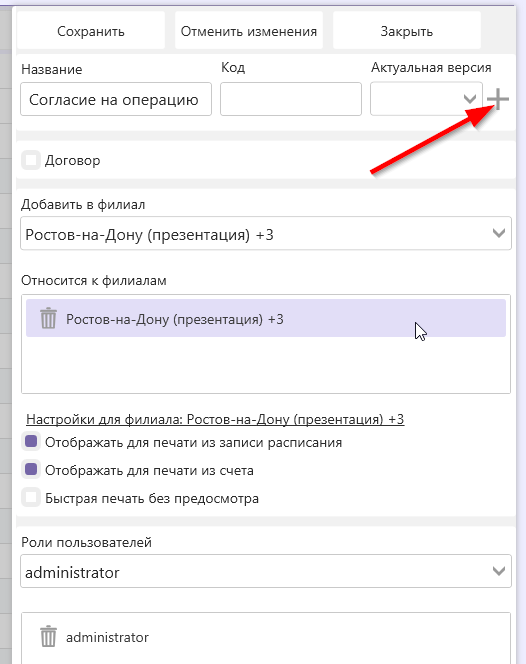
По нажатию кнопки "+" откроется окно для создания или редактирования документа. Для редактирования текста в МИС MEDIDEA есть встроенные инструменты. Также можно импортировать уже отредактированный файл формата .docx из памяти компьютера. Для этого нажать кнопку "Открыть":
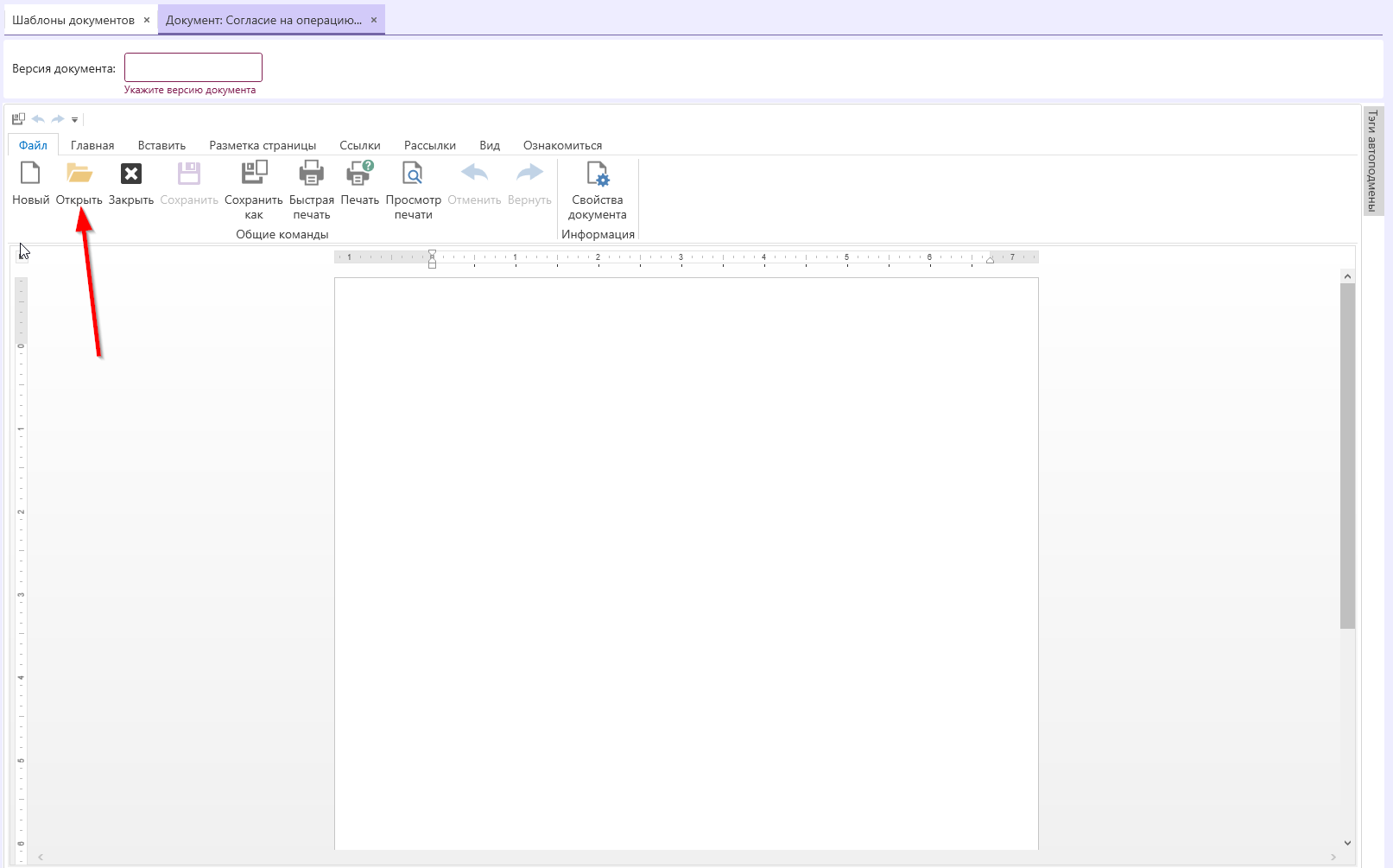
Автоматизация заполнения данных в документе реализована с помощью ТЭГОВ. Это специальные тектовые метки. В то место в тектсе, где стоит ТЭГ, в печатной форме будет подставлена информация, которая соответствует этому тэгу.
Например на место ТЭГА [PATIENT_NAME] в печатной форме будет автоматически подставляться ФИО пациента из карточки приема, на основе которой печатается документ. Список имеющихся тэгов доступен в всплывающем окне по наведению курсора мыши, как на рисунке ниже:
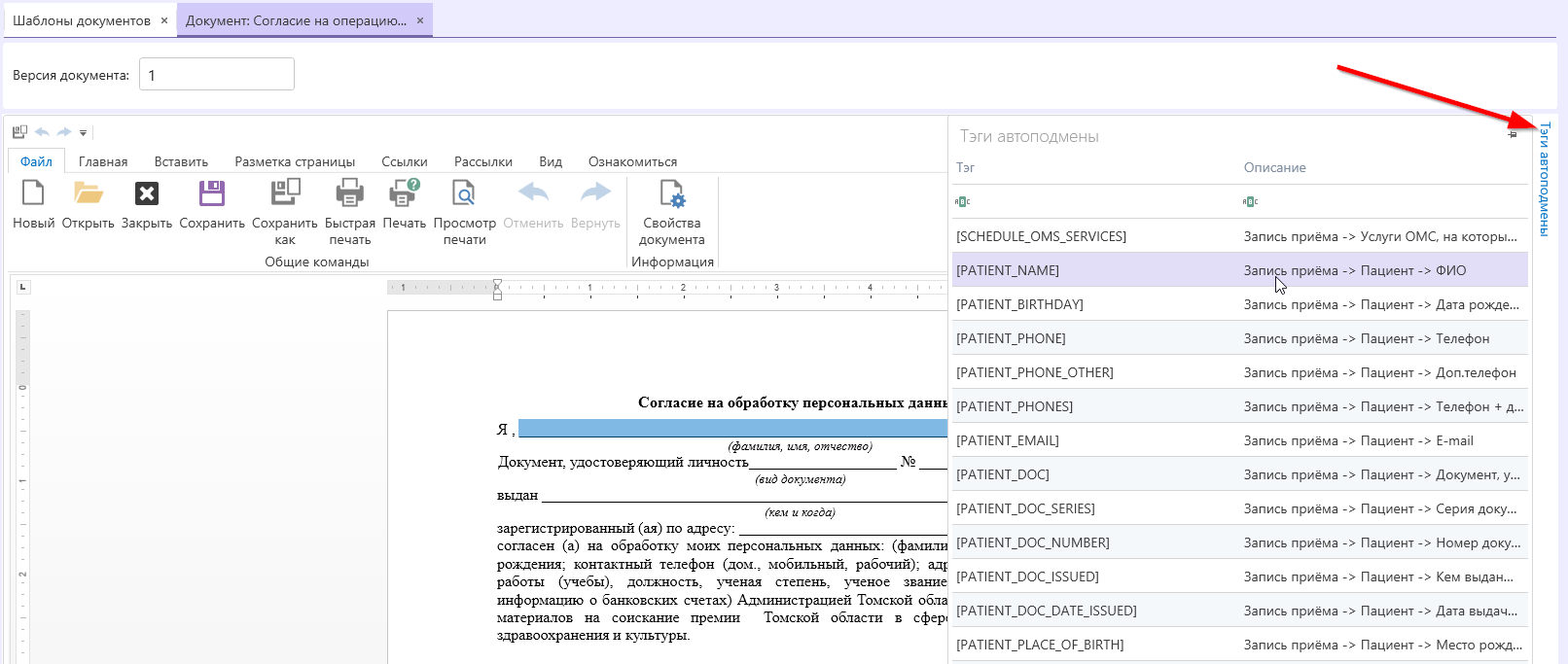
По нажают двойным кликом по выбранному тэгу - он подставится в создаваемый документ и в дальнейшем будет учитываться при формирвоании документа перед печатью. На рисунке ниже представлен пример подстановки тэга имени пациента, данных о документе удостоверяющем личноть пациента и адрес пациента, а так же дату создания документа:
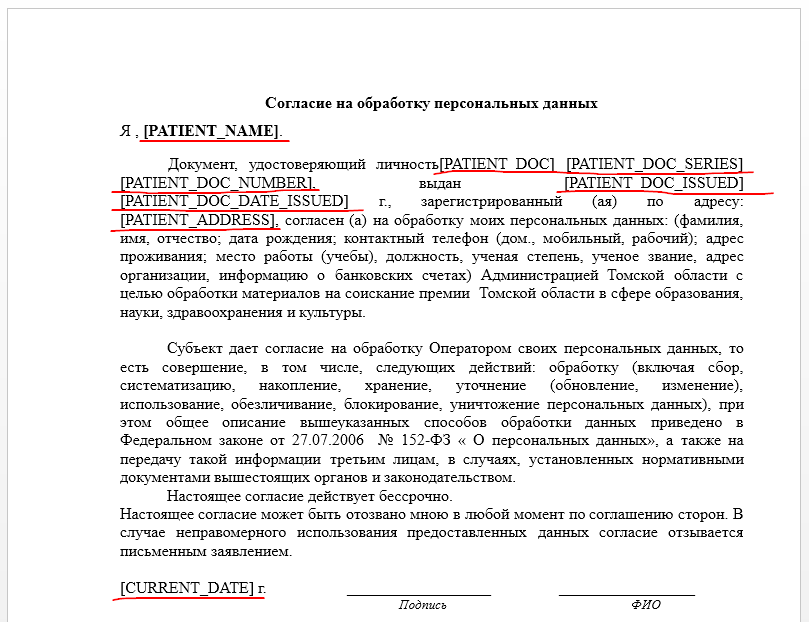
После указания версии документа и нажатия кнопки "Сохранить", документ появится в списке шаблонов и будет готов к использованию в соответствии с настройками.
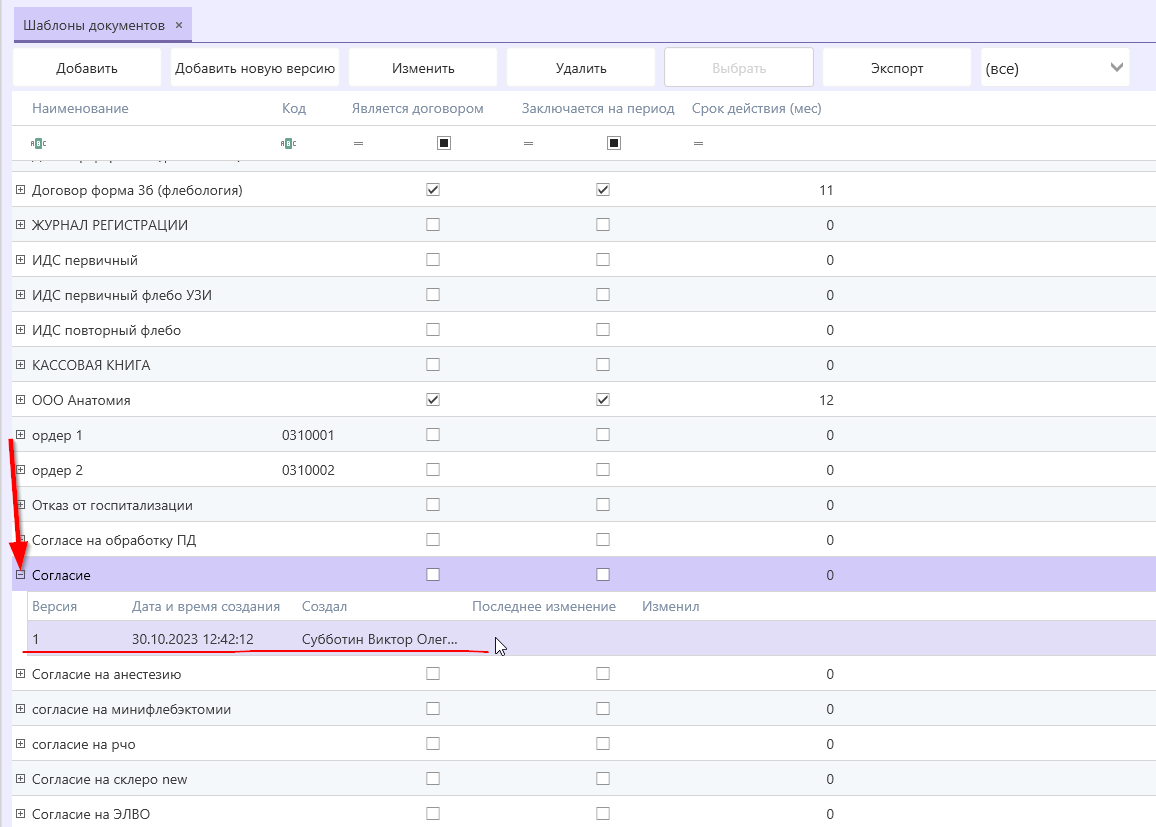
¶ Использование шаблона документа
Печать документов доступна в следующих местах:
- Для печати из РАСПИСАНИЯ:
- Нажать ПРАВОЙ КНОПКОЙ МЫШИ по записи приёма
- В появившемся контекстном меню нажать "Печать документов"
- в открывшемся окне выбрать нужный документ для печати:
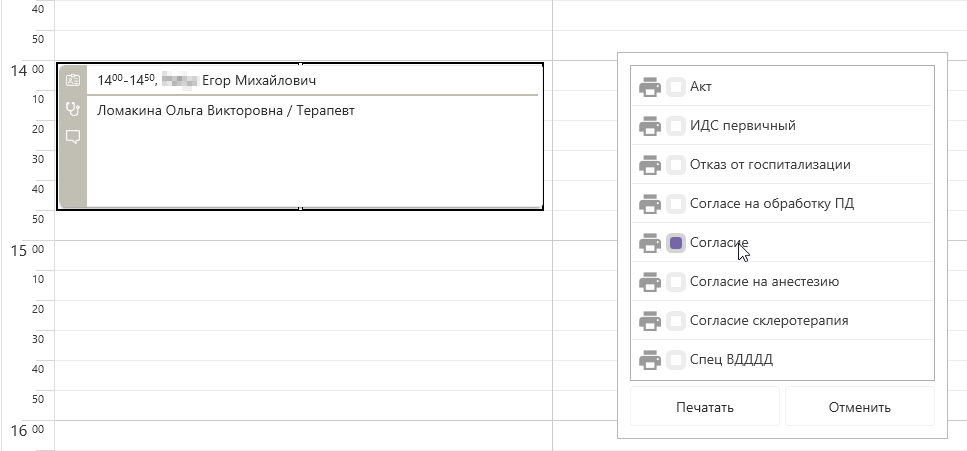
-
СЧЕТ. В созданном счёте дсотупна кнопка "Печать документов", по нажатию которой появляется список доступных документов для печати, из которого можно выбрать нужный:
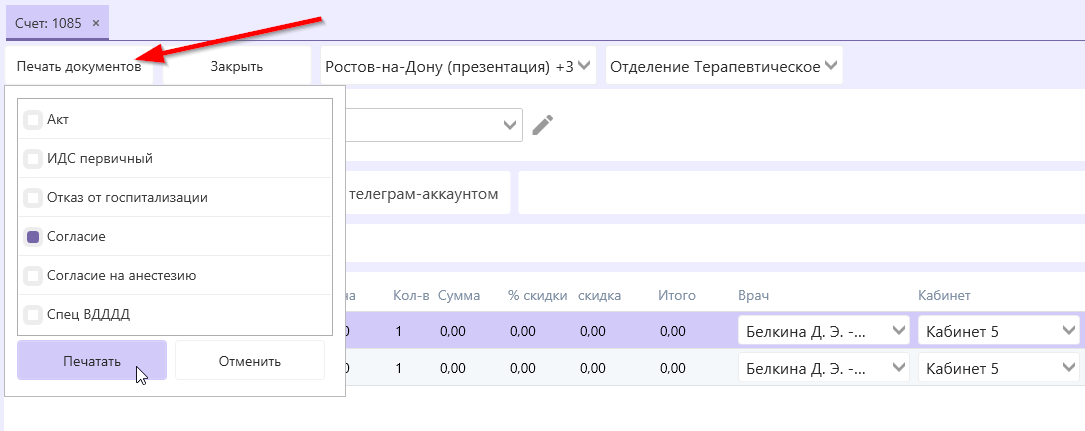
-
КАРТА ПАЦИЕНТА. ДОКУМЕНТЫ. В случае, если документ является договором:
- Перед печатью следует заключить договор с пациентом, для этого нажать "Добавить договор"
- В появившемся окне указать филиал, шаблон договора и его версию, период заключения
- Нажать "Сохранить". Документ сформируется и будет сохранен в КАРТЕ ПАЦИЕНТА. Из КРТЫ ПАЦИЕНТА его можно распечатать.